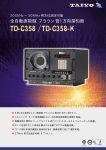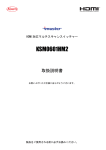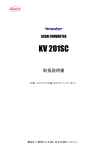Download KSM0601HM
Transcript
HDMITM対応マルチスキャンスイッチャ― KSM0601HM 取扱説明書 お買い上げいただき誠にありがとうございます。 製品をご使用される前に必ずお読みください。 ご使用上の注意 ご使用前に、必ずこの「取扱説明書」をお読みください。 お読みになった後は、必ず本製品の近くの見やすいところに大切に保管してください。 警告 ・ この表示を無視して、誤った取り扱いをすると、死亡又は重傷を負う可 能性が想定される内容を示しています。 注意 ・ この表示を無視して、誤った取り扱いをすると、傷害を負ったり物的損 害が想定される内容を示しています。 絵表示の説明 ● 注意(警告を含む) が必要なことを示す記号 一般的注意 ● 必ずしてほしい行為 (強制、指示行為)を示す記号 一般的指示 電源プラグをコンセントから抜く ● してはいけない行為(禁止行為)を示す記号 禁止 水ぬれ禁止 水場での 使用禁止 分解禁止 接触禁止 ぬれ手禁止 ●万一、本製品の不具合や停電などの外的要因で、映像や音声の品質に障害を与えた場 合でも、本製品の修理以外の責はご容赦願います。 警告 ◆次のような異常が発生したときは、すぐに使用をやめてください 火災や感電の原因になります。 ・ 煙が出ている、変なにおいがするなどの異常なとき。 ・ 内部に水や物が入ってしまったとき。 ・ 落としたり、キャビネットが破損したとき。 ・ AC ケーブルが傷んだとき(芯線の露出、断線など)。 このようなときはすぐに電源を切り、電源プラグをコンセントから抜いたあと、本製品を設置した業者又 は当社に修理を依頼してください。 お客様ご自身が修理することは危険です。絶対にやめてください。 ◆不安定な場所に置かないでください ぐらついた台の上や傾いたところには置かないでください。 落ちたり、倒れたりしてケガの原因となります。 ◆表示された電源電圧(交流 100V)以外で使用しないでください 火災や感電の原因となります。 ◆内部に物を入れないでください 通風孔などから金属類や燃えやすいものなどが入ると、火災や感電の原因となります。 ◆ぬらさないでください 火災や感電の原因となります。 ◆雷が鳴り出したら、AC ケーブルや本体にさわらないでください 感電の原因となります。 ◆電源プラグは、すぐ抜ける場所にあるコンセントに差し込んでください 本製品に異常が発生したときは、電源プラグをコンセントからすぐ抜いてください。 ◆本体のカバーは外したり、改造しないでください 内部には電圧の高い部分があり、火災や感電の原因となります。 内部の点検・修理の際は、本製品を設置した業者又は当社にご連絡ください。 ◆電源プラグはコンセントの奥まで確実に差し込んでください ショートや発熱により、火災や感電の原因となります。 また、たこ足配線はしないでください。 ◆ AC ケーブルを傷つけないでください AC ケーブルを傷つけると、火災や感電の原因となります。 ・ AC ケーブルを加工しない。 ・ AC ケーブルを無理に曲げたり、ねじったり、引っ張ったりしない。 ・ AC ケーブルの上に本体や重いものをのせない。 ・ AC ケーブルを熱器具に近づけない。 注意 ◆次のような場所には置かないでください 火災や感電の原因となることがあります。 ・ 湿気やほこりの多いところ ・ 油煙や湯気の当たるところ ・ 熱器具の近くなど ・ 窓ぎわなど水滴の発生しやすいところ ◆他の機器と接続するときは、それぞれの取扱説明書に従ってください 指定以外のケーブルを使用したり、延長したりすると発熱し、 火災、やけどの原因となることがあります。 ◆通風孔をふさがないでください 通風孔をふさぐと内部の熱が逃げないので、火災の原因となることがあります。 通風孔をふさいだり、すき間から異物を差し込まないでください。 故障の原因となることがあります。 ◆移動するときは、電源プラグや接続ケーブル類をはずしてください 接続したまま移動するとケーブルに傷がつき、火災や感電の原因となることがあります。 ◆本体の上に重い物を置かないでください 重い物や本体からはみ出るような大きな物を置くと、バランスがくずれて倒れたり、 落ちたりしてケガの原因となることがあります。 ◆長時間使用しないときは電源プラグをコンセントから抜いてください 安全及び節電のため電源プラグを抜いてください。 ◆お手入れの際は安全のため AC ケーブルを抜いてください 感電の原因となることがあります。 ◆電源プラグはケーブルの部分を持って抜かないでください AC ケーブルを引っ張るとケーブルに傷がつき、火災・感電の原因となることがあります。 電源プラグの部分を持って抜いてください。 ◆ぬれた手で電源プラグを抜き差ししないでください 感電の原因となることがあります。 目次 1. 本製品について… …………………………………………………… 9 1-1. 製品構成… …………………………………………………………… 9 1-2. 初期状態… ………………………………………………………… 10 1-3. 製品概要… ………………………………………………………… 11 2. 各部の名称と機能… ……………………………………………… 12 2-1. 前面パネル… ……………………………………………………… 12 2-2. 背面パネル… ……………………………………………………… 13 3. 映像音声入出力コネクタ詳細… ………………………………… 15 3-1. 5BNC コネクタ… ………………………………………………… 15 3-2. 高密度 DSUB15 ピンコネクタ… ……………………………… 15 3-3. DVI-I コネクタ……………………………………………………… 16 3-4. HDMI コネクタ… ………………………………………………… 17 3-5. CAT5 D.OUT コネクタ… ……………………………………… 17 3-6. RCA ピンジャックコネクタ……………………………………… 18 3-7. ミニピンジャックコネクタ… …………………………………… 18 3-8. S/PDIF コネクタ… ……………………………………………… 18 4. 本体操作… ………………………………………………………… 19 4-1. 本製品の概要… …………………………………………………… 19 4-2. 映像 / 音声の切換え… …………………………………………… 21 4-3. オートセットアップについて… ………………………………… 23 4-4. アスペクト比の変換について… ………………………………… 23 4-5. オンスクリーンメニュー… ……………………………………… 26 4-6. 入力設定… ………………………………………………………… 34 4-7. 出力設定… ………………………………………………………… 36 4-8. 映像調整… ………………………………………………………… 38 4-9. 通信設定… ………………………………………………………… 43 4-10.ユーザー画像保存 / 表示… ……………………………………… 44 4-11.起動設定… ………………………………………………………… 46 4-12.キーロック設定… ………………………………………………… 46 4-13.マウス関連設定… ………………………………………………… 46 4-14.設定初期化… ……………………………………………………… 47 4-15.各種情報表示… …………………………………………………… 47 5. PJLink による表示機器の制御…………………………………… 50 5-1. PJLink について…………………………………………………… 50 5-2. 制御フロー… ……………………………………………………… 51 5-3. 設定… ……………………………………………………………… 52 5-4. 表示機器情報取得… ……………………………………………… 53 5-5. PJLink コマンドのエラー処理…………………………………… 53 6. 外部制御… ………………………………………………………… 54 6-1. シリアル制御… …………………………………………………… 54 6-2. パラレル制御… …………………………………………………… 63 6-3. LAN による外部制御……………………………………………… 65 7. 各種設定及びコマンド詳細… …………………………………… 73 8. 仕様… ……………………………………………………………… 84 1 . 本 製 品 に つ い て 1-1. 製品構成 本製品をお買い上げいただき、誠にありがとうございます。お使いになる前に必ず本取扱説明書を お読みになり、本製品に関してご理解いただいた上でお使いください。また、全ての付属品が入って いることをご確認ください。 KSM0601HM 本体 1 台 ラックマウント金具 2 個 皿ビス 4 個 マウント用ビス 4 個 保証書 1 通 取扱説明書(本書)1 冊 AC ケーブル 1本 ■商標について VGATM、XGATM、SXGATM は米国 International Business Machines Corporation の商標です。 HDMITM、HDMITM ロ ゴ、High Definition Multimedia InterfaceTM は HDMI Licensing LLC の 商標または登録商標です。PJLinkTM は、日本、米国その他の国や地域における登録または出願商標 です。また、各社の商標、製品商標に関しては特に注記のない場合でも、十分にこれを尊重いたします。 -9- 1-2. 初期状態 本製品出荷時の主な設定値を以下に示します。 クロスポイント及びクロスポイントメモリー クロスポイント IN1 → OUT1 クロスポイントメモリー IN1 → OUT1 入力設定 IN1(BNC) IN2(DSUB) IN3(DSUB) IN4(DVI-I) IN5(HDMI) IN6(HDMI) IN3 (前面 DSUB) IN6 ( 前面 HDMI) 映像フォーマット オート オート オート デジタル デジタル デジタル オート デジタル 未知信号検出時動作 ON ON ON ON - - ON - - - - - - - 背面コネクタ 背面コネクタ コネクタ設定 デジタル映像フォーマット - - - オート オート オート - オート アナログ / デジタル アナログ アナログ アナログ デジタル デジタル デジタル アナログ デジタル 入力音声ボリューム ± 0dB ± 0dB ± 0dB ± 0dB ± 0dB ± 0dB ± 0dB ± 0dB 音声遅延 2 2 2 2 2 2 2 2 EDID 解像度 - 1920 × 1200 1920 × 1200 1920 × 1200 1080p 1080p 1920 × 1200 1080p 量子化周波数 - - - - 48kHz 48kHz - 48kHz 量子 bit 数 - - - - 2ch 2ch - 2ch 出力設定 映像フォーマット 720 p 60Hz YCbCr 出力量子化範囲 16-235 背景色設定 黒 OFF 選択時出力 背景色 映像枠設定 枠なし 切換え効果設定 フェードイン / フェードアウト OSD 情報表示 表示しない 出力音声ボリューム ± 0dB 通信設定 RS-232C 通信速度 9600bps IP アドレス 192.168.0.100 サブネットマスク 255.255.255.0 デフォルトゲートウェイ 192.168.0.1 TCP ポート 49152 TCP/IP パスワード KSM0601HM WEB ブラウザ認証 あり WEB 運用画面パスワード KSM0601HM WEB 設定画面パスワード KSM0601HM 起動時設定 起動時ディスプレイパワーボタン連動設定 連動せず 起動時出力画像選択 画像表示なし 起動時クロスポイント設定 レジューム マウス関連 マウスによる入力切換え ON PJLink 関連 PJLink 制御 OFF -10- 1-3. 製品概要 1-3-1. 本製品について 本製品は、NTSC- コンポジット信号、Y/C 信号、コンポーネント信号、アナログ RGB 信号等の アナログ映像信号と HDMI/DVI 信号を、統一した HDMI/DVI 信号に変換して出力することのできる スイッチャーです。DVI-I 出力を実装しておりますので、アナログ入力を選択した場合、アナログ信 号を出力することもできます。コンバータを内蔵し、解像度、アスペクト比の変換を行うことができ、 AV システムの構築を容易にすることができます。 本製品は、アナログ映像信号のみを入力可能な入力を 3 系統 (1 系統は前面パネルに配置 )、 HDMI/DVI 信号、アナログ映像信号のどちらかを入力可能な入力を 1 系統、HDMI/DVI 信号のみ を入力可能な入力を 2 系統 (1 系統は前面パネルに配置 ) の、計 6 系統の入力から 1 つを選択し、 HDMI/DVI 信号 1 系統、HDMI/DVI 信号またはアナログ映像信号 1 系統、CAT5e/CAT6 ケーブ ルで最大 100m 延長可能な HDMI 信号 1 系統の合計 3 系統の出力に分配して出力することができ ます。また、映像信号と連動した音声信号も同時に切換えることができます。 さらに本製品は、PJLinkCLASS1 に対応したコントローラー機能を内蔵しているため、PJLink に対応したプロジェクタの電源制御を、LAN を介して行うことができます。本製品は、前面パネル、 USB マウス、パラレルリモート、RS-232C、LAN より操作が可能です。LAN による制御では、 WEB ブラウザから制御を行うことができ、さらに WEB ブラウザに表示されるボタン名等をカスタ マイズすることが可能です。また、前面パネルの USB コネクタに市販の USB マウスを接続するこ とにより、オンスクリーンメニューで入力切換え、設定変更等の操作を行うことができます。無線 USB マウスを使用すれば、数メートル離れた場所からも本体の操作を行うことができるため、簡易 的なリモコンとして使用することもできます。 1-3-2. ブロック図 LAN スイッチング ハブ RJ-45 前面ボタン マウス USB RS-232C DUSB9ピン パラレル MDR26ピン IN1(背面) 5BNC IN2(背面) DUSB15ピン IN3(背面) DUSB15ピン IN4(背面) DVII - IN5(背面) HDMI IN6(背面) HDMI 制御部 EDIDエミュレータ EDIDエミュレータ CAT5 D.OUT EDIDエミュレータ 映像 セレクタ EDIDエミュレータ スケーラー EDIDエミュレータ DVII HDMI EDIDエミュレータ IN3(前面) DUSB15ピン IN6(前面) HDMI IN1(背面) RC A ピンジャック ボリューム ディレイ IN2(背面) RC A ピンジャック ボリューム ディレイ HDMI IN3(背面) RC A ピンジャック ボリューム ディレイ DVII - ボリューム ディレイ ボリューム ディレイ ボリューム ディレイ IN4(背面) RC A ピンジャック RC A ピンジャック IN5(背面) IN6(背面) CAT5 D.OUT HDMI HDMI RC A ピンジャック HDMI IN3(前面) ミニピンジャック ボリューム ディレイ IN6(前面) HDMI ボリューム ディレイ -11- 音声 セレクタ ボリューム RC A ピンジャック RC A ピンジャック S/PDI F 2 . 各 部 の 名 称 と 機 能 2-1. 前面パネル MOUSE MENU ① 電源スイッチ 付属の AC ケーブルを接続した後、このスイッチをオンすることにより電源が入ります。通電中はの緑ラン プが点灯します。 ② ディスプレイパワーボタン PJLink に対応したプロジェクタ等の電源制御をこのボタンで行うことが出来ます。詳しくは「5.PJLink に よる表示機器の制御」を参照してください。 ③ 入力選択ボタン どの入力映像・音声を出力するかを選択するボタンです。また、オンスクリーンメニューの操作ボタンも兼 ねています。詳しくは「4-2. 映像 / 音声の切換え」、「4-5-2. オンスクリーンメニューによる各種設定」を 参照してください。 ④ オートセットアップボタン アナログ RGB 信号入力を選択して出力している場合、映像の表示位置合わせ / クロック / フェーズの自動 調整を行うためのボタンです。アナログ RGB 信号以外の映像信号が出力されている場合は動作しません。 ⑤ アスペクト比一時変更 / メニュー表示ボタン 表示されている映像信号のアスペクト比を一時的に変更するボタンです。入力切換え、電源再投入で元のア スペクト比設定に戻ります。また、オンスクリーンメニューを表示させるボタンも兼ねています。詳しくは、 「4-4. アスペクト比の変換について」、 「4-5-2. オンスクリーンメニューによる各種設定」を参照してください。 ⑥ HDCP 表示 LED IN4,5,6 に入力されている映像 / 音声信号が HDCP で保護されている場合、LED が緑色に点灯します。 ⑦ 前面 DSUB コネクタ 前面に設置された DSUB 入力コネクタです。背面コネクタと同様に HDMI/DVI 信号が入力可能で自動補償 イコライザを搭載しています。ただし、EDID エミュレータは搭載されていません。背面の IN3 DSUB コネ クタと入力選択ボタンを共有していますが、RS-232C、LAN では個別に選択することができます。また、 映像の入力を検知し、自動的にこの入力に切換えることも可能です。詳しくは「4-2. 映像 / 音声の切換え」 を参照してください。 ⑧ 前面 HDMI コネクタ 前面に設置された HDMI 入力コネクタです。背面の IN6 HDMI コネクタと入力選択ボタンを共有していま すが、RS-232C、LAN では個別に選択することができます。ただし、背面の IN6 HDMI コネクタ、前面 HDMI コネクタ間の切換えには 5 ~ 10 秒程度の時間がかかります。詳しくは「4-2. 映像 / 音声の切換え」 を参照してください。 ⑨ 前面音声入力コネクタ 前面 DSUB コネクタに連動した音声信号を入力します。詳しくは「4-2. 映像 / 音声の切換え」を参照してください。 ⑩ 前面 DSUB コネクタアクティブ LED 前面 DSUB コネクタが選択されている場合に緑色に点灯します。 ⑪ 前面 HDMI コネクタアクティブ LED 前面 HDMI コネクタが選択されている場合に緑色に点灯します。 ⑫ USB コネクタ 市販の USB マウスを接続することにより、オンスクリーンメニューによる入力の切換え及び、本体の設定 をマウス操作で行うことができます。また、無線 USB マウスを使用すれば、数メートル離れた場所からも 本体の操作を行うことができるため、簡易的なリモコンとして使用することもできます。 -12- 2-2. 背面パネル RGB(MULTI)IN1 RGB(MULTI)IN2 RGB(MULTI)IN3 ① アナログ映像入力コネクタ (5BNC, 高密度 DSUB15 ピン、DVI-I) NTSC- コンポジット信号、Y/C 信号、コンポーネント信号、アナログ RGB 信号といったアナログ映像信号 が入力可能なコネクタです。DVI-I コネクタは HDMI/DVI 信号の入力にも対応しています。HDMI/DVI 入 力は自動補償イコライザにより、AWG24 の HDMI ケーブルにて約 30m の延長入力が可能です。ただし、 入力機器及び使用するケーブルによっては、30m 以内であっても映像の乱れが発生する場合があります。デ ジタル映像入力は DVI Rev.1.0、HDCP Rev.1.4 に対応しています。HDMI の DeepColor、CEC、3D、オー ディオリターンチャンネル、イーサーネットの通信には対応しておりません。また、EDID エミュレータを 搭載しております。ピン配置、接続については「3-1.5BNC コネクタ」、「3-2. 高密度 DSUB15 ピンコネ クタ、3-3.DVI-I コネクタ」を参照してください。 ② HDMI 入力コネクタ (HDMI TypeA) HDMI 信号、DVI 信号を入力可能なコネクタです。自動補償イコライザにより、AWG24 の HDMI ケーブ ルにて約 30m の延長入力が可能です。ただし、入力機器及び使用するケーブルによっては、30m 以内であっ ても映像の乱れが発生する場合があります。DVI Rev.1.0、HDCP Rev.1.4 に対応しています。HDMI の DeepColor、CEC、3D、オーディオリターンチャンネル、イーサーネットの通信には対応しておりません。 また、EDID エミュレータを搭載しております。ピン配置については「3-4.HDMI コネクタ」を参照してく ださい。 ③ HDMI 出力コネクタ (HDMI TypeA) HDMI 信号、DVI 信号を出力可能なコネクタです。DVI Rev.1.0、HDCP Rev.1.4 に対応しています。 HDMI の DeepColor、CEC、3D、オーディオリターンチャンネル、イーサーネットの通信には対応してお りません。DVI-I コネクタ、CAT5 D.OUT コネクタと同じ映像 / 音声信号を出力します。ピン配置について は「3-4.HDMI コネクタ」を参照してください。 ④ DVI-I 出力コネクタ (DVI-I) HDMI 信号、DVI 信号、アナログ RGB 信号、アナログコンポーネント信号を出力可能なコネクタです。 DVI Rev.1.0、HDCP Rev.1.4 に対応しています。HDMI の DeepColor、CEC、3D、オーディオリター ンチャンネル、イーサーネットの通信には対応しておりません。ピン配置については「3-3.DVI-I コネクタ」 を参照してください。 ⑤ CAT5 D.OUT コネクタ (RJ-45) 当 社 製 HDMI 対 応 ツ イ ス ト ペ ア ケ ー ブ ル 受 信 器 と 接 続 す る こ と に よ り、HDMI 信 号 (1080p) 及 び、 100Mbps のイーサーネットを CAT5e/CAT6 ケーブルで最大 100m 延長することができます。ただし、 延長可能な映像フォーマットは 480p、720p、1080i、1080p のみとなります。詳しくは「3-5.CAT5 D.OUT ネクタ」を参照してください。 ◆警告 ! 絶対に当社製 HDMI 対応ツイストペアケーブル受信器以外の機器を接続しないでください。 -13- ⑥ アナログ音声入力コネクタ (RCA ピンジャック ) 映像信号入力に連動した、アナログ音声信号を入力します。 ⑦ アナログ音声出力コネクタ (RCA ピンジャック ) アナログ音声信号を出力します。 ⑧ デジタル音声出力コネクタ (RCA ピンジャック ) デジタル音声信号を出力します。詳しくは「3-8.S/PDIF コネクタ」を参照してください。 ⑨ RS-232C 外部制御コネクタ (DSUB 9 ピン オス座 インチネジ ) RS-232C にて本製品を外部制御する場合に使用します。詳しくは「6-1. シリアル制御」を参照してください。 ⑩ パラレル外部制御コネクタ (MDR26 ピン メス座 ) 接点入力により本製品を外部制御する場合に使用します。詳しくは「6-2. パラレル制御」を参照してください。 ⑪ LAN コネクタ (RJ-45) LAN により本製品を制御したり、PJLink 機器を本製品から制御したり、本製品と接続した HDMI 対応ツイ ストペアケーブル受信器間で LAN 通信したい場合に使用します。詳しくは「6-3.LAN による外部制御」を 参照してください。 ⑫ DIP スイッチ 前面パネルのメニューボタンのオンスクリーンメニューを呼び出す機能の有効 / 無効設定を行います。DIP スイッチの 1 番を ON にした状態で電源を入れると、前面パネルのメニューボタンに割り当てられたオンス クリーンメニューの呼び出し機能が無効となります。オンスクリーンメニューの呼び出し機能を有効にする 場合は、DIP スイッチの 1 番を OFF にし、再度電源を入れます。 ⑬ AC ケーブル接続部 付属の AC ケーブルで AC100V に接続します。 ⑭ アース端子 屋内のアース端子と接続するために使用します。 -14- 3 . 映 像 音 声 入 出 力 コ ネ ク タ 詳 細 3-1. 5BNC コネクタ NTSC- コンポジット信号、Y/C 信号、コンポーネント信号、アナログ RGB 信号が入力可能なコ ネクタです。コネクタ配置及び、各信号入力時の接続方法を下図に示します。 RGB 信号入力時 コンポーネント信号入力時 Y/C 信号入力時 NTSC- コンポジット信号入力時 Red Pr/Cr 未接続 未接続 Green/G on Sync Y Y VIDEO Blue Pb/Br C 未接続 HD/CS 未接続 未接続 未接続 VD 未接続 未接続 未接続 3-2. 高密度 DSUB15 ピンコネクタ NTSC- コンポジット信号、Y/C 信号、コンポーネント信号、アナログ RGB 信号が入力可能なコ ネクタです。コネクタピン機能及び、各信号による接続方法を下図に示します。入力コネクタ部に EDID エミュレータ機能を搭載しております。 5 4 10 3 9 2 8 1 7 6 15 14 13 12 11 ピン番号 RGB 信号入力時 1 2 3 4 5 6 7 8 9 10 11 12 13 14 15 Red Green/G on Sync Blue 未接続 GND GND GND GND 未接続 GND 未接続 DDC データ HD/CS VD DDC クロック コンポーネント信号 入力時 Pr/Cr Y Pb/Cb 未接続 未接続 GND GND GND 未接続 未接続 未接続 未接続 未接続 未接続 未接続 -15- Y/C 信号入力時 未接続 Y C 未接続 未接続 未接続 GND GND 未接続 未接続 未接続 未接続 未接続 未接続 未接続 NTSC- コンポジット信 号入力時 未接続 VIDEO 未接続 未接続 未接続 未接続 GND 未接続 未接続 未接続 未接続 未接続 未接続 未接続 未接続 3-3. DVI-I コネクタ NTSC- コンポジット信号、Y/C 信号、コンポーネント信号、アナログ RGB 信号、HDMI 信号、 DVI 信号が入力可能なコネクタです。コネクタピン機能及び、各信号による接続方法を下図に示しま す。入力コネクタ部に EDID エミュレータ機能を搭載しております。 1 2 3 4 5 6 7 8 9 10 11 12 13 14 15 16 17 18 19 20 21 22 23 24 C1 C2 C3 C4 C5 ピン番号 1 2 3 4 5 6 7 8 9 10 11 12 13 14 15 16 17 18 19 20 21 22 23 24 C1 C2 C3 C4 C5 DVI/HDMI 入力時 RGB 信号入力時 TMDS データ 2 - 未接続 TMDS データ 2 + 未接続 TMDS データ 未接続 2 シールド 未接続 未接続 未接続 未接続 DDC クロック 未接続 DDC データ 未接続 未接続 VD TMDS データ 1 - 未接続 TMDS データ 1 + 未接続 TMDS データ 未接続 1 シールド 未接続 未接続 未接続 未接続 + 5V 未接続 GND GND ホットプラグ検出 未接続 TMDS データ 0 - 未接続 TMDS データ 0 + 未接続 TMDS データ 未接続 0 シールド 未接続 未接続 未接続 未接続 TMDS クロック 未接続 シールド TMDS クロック+ 未接続 TMDS クロック- 未接続 未接続 Red 未接続 Green/G on Sync 未接続 Blue 未接続 HD/CS 未接続 アナログ GND -16- コンポーネント 信号入力時 未接続 未接続 未接続 未接続 NTSC- コンポジット 信号入力時 未接続 未接続 未接続 未接続 未接続 未接続 未接続 未接続 未接続 未接続 未接続 未接続 未接続 未接続 未接続 未接続 未接続 未接続 未接続 未接続 未接続 未接続 未接続 未接続 未接続 未接続 未接続 未接続 未接続 未接続 未接続 未接続 GND 未接続 未接続 未接続 未接続 未接続 未接続 GND 未接続 未接続 未接続 未接続 未接続 未接続 GND 未接続 未接続 未接続 未接続 未接続 未接続 未接続 未接続 未接続 未接続 未接続 未接続 未接続 未接続 未接続 未接続 未接続 Pr/Cr Y Pb/Cb 未接続 アナログ GND 未接続 未接続 未接続 Y C 未接続 アナログ GND 未接続 未接続 未接続 VIDEO 未接続 未接続 アナログ GND Y/C 信号入力時 3-4. HDMI コネクタ HDMI 信号、DVI 信号が入出力可能なコネクタです。コネクタピン機能を下図に示します。IN6(前 面)を除く入力コネクタ部に EDID エミュレータ機能を搭載しております。 19 17 18 ピン番号 1 2 3 4 5 6 7 8 9 10 11 12 13 14 15 16 17 18 19 15 16 13 14 12 11 10 9 7 8 5 3 6 4 1 2 機 能 TMDS データ 2 + TMDS データ 2 シールド TMDS データ 2 - TMDS データ 1 + TMDS データ 1 シールド TMDS データ 1 - TMDS データ 0 + TMDS データ 0 シールド TMDS データ 0 - TMDS クロック+ TMDS クロックシールド TMDS クロック- CEC 予備(非結線) SCL SDA DDC/CEC GND + 5V HPD 3-5. CAT5 D.OUT コネクタ ・ 概要 当社製 HDMI 対応ツイストペアケーブル受信器 (KE101HR) と下図のようにストレートケーブル で接続することにより 480p、720p、1080i、1080p の HDMI 信号及び、100Mbps のイーサー ネットを CAT5e/CAT6 ケーブルで最大 100m 延長することができます。また、PJLink に対応し たプロジェクタ等の表示機器も、このコネクタに接続した HDMI 対応ツイストペアケーブル受信器を 通して制御することができます。 本 製 品 と 接 続 で き る HDMI 対 応 ツ イ ス ト ペ ア ケ ー ブ ル 受 信 器 は、KE101HR、KE101HB、 KE101DR です (2012 年 3 月現在 )。KE101DR 接続時はイーサーネットの延長はできません。 ストレートケーブルの結線方法は LAN ケーブルと同じです。「6-3-3. ケーブル結線」に結線の情報 を記載しております。 本製品 当社製HDMI対応ツイストペアケーブル受信器(KE101HR) RGB(MUL TI)IN1 RGB(MUL TI)IN2 ɶɶ RGB(MUL TI)IN3 CAT5e/CAT6ケーブル 最大100m LAN通信 LAN通信 本製品からのHDMI出力 ・本製品のHDMI出力をCAT5e/CAT6ケーブルで最大100m延長可能 ・HDMI出力と同時に本製品と当社製HDMI対応ツイストペアケーブル受信器(KE101HR)のLAN端子間でLAN通信可能 ・本製品のLANはスイッチャ―内部でスイッチャ―の制御部と接続されているため、本製品のLAN端子や 当社製HDMI対応ツイストペアケーブル受信器(KE101HR)のLAN端子から本製品を制御することが可能 -17- ・ 接続にあたっての注意・警告事項 注意 ! ・ ”8. 仕様”に記載されている延長距離を上回りますと、映像や通信が途切れることが あります。“8. 仕様”に記載されている延長距離以上でのご使用は、当社のサポート対 象外となりますのでご注意ください。 ・ 本製品には、“8. 仕様”に記載されている当社確認済ケーブルをご使用いただくことを お勧め致します。また、その他の接続ケーブルをご使用になる場合は、接続ケーブルの 特性に注意し、十分にご理解いただいた上でご使用ください。 ・ ノイズの多い AC 電源に本体を接続すると、伝送に障害の発生する場合があります。 警告 ! ・ 送信器―受信器間は、1 本の接続ケーブルで接続してください。途中に中継コネクタを 使用すると、伝送に障害がでる可能性があります。 ・ CAT5 D.OUT コネクタ には対応製品以外は絶対に接続しないでください。本製品お よび相手機器が故障する原因となります。またその場合に発生した損害に対して、当社 は一切の責任を負いかねますのでご了承ください。 配線工事 (CAT5e / CAT6) の注意点! ・ 接 続ケーブルを強く引っ張らないでください。ツイストペアケーブルの最大引っ張り力 は 9.3kg と規定されています。 ・ 接 続ケーブルはゆるやかに曲げてください。接続ケーブルの曲げ半径は約 25mm を最 低としてください。 ・ 接続ケーブルの結線はきつくしないでください。 ・ 接続ケーブル同士を長距離で並行して敷設しないでください。接続ケーブル同士が並行 しないよう、少しでもバラバラに敷設してください。 ・ 接続ケーブルをノイズ源から隔離してください。電源ケーブル等のノイズ源には近接さ せないでください。 ・ 送信器―受信器間の接続ケーブルを束ねたり、折りたたんだりしないでください。信号 が干渉して伝送ができない場合があります。また、他の接続ケーブルと束ねることも伝 送に障害の出る可能性があるので、お避けください。 ・ 接続ケーブルは、ストレートケーブルを使用してください。 ・ UTP ケーブルよりも STP ケーブルの方が干渉や外部ノイズに強い傾向があります。 ・ 本製品を複数セットでご使用になる場合、これらの接続ケーブルを束ねないでください。 ・ 接続ケーブルを束ねて使用する場合や長距離並行して敷設する場合は、STP ケーブルを ご使用ください。 3-6. RCA ピンジャックコネクタ ステレオアンバランス音声信号を入出力可能なコネクタです。 3-7. ミニピンジャックコネクタ ステレオアンバランス音声信号を入力可能なコネクタです。 3-8. S/PDIF コネクタ アナログ音声入力をデジタル化して出力することや、HDMI で入力されたデジタル音声信号を出力 することが可能です。24bit/192kHz までの 2ch リニア PCM 信号のみ出力可能であり、ビットス トリーム信号の出力には対応しておりません。また HDMI 信号からデジタル音声信号を取り出して出 力する場合には制限があります。詳しくは、「4-1-2. 音声切換え部詳細」を参照してください。 -18- 4 . 本 体 操 作 4-1. 本製品の概要 4-1-1. 映像切換え部詳細 本製品の映像切換え部のブロック図を下図に示します。 映像入力 映像セレクタ 映像処理 映像出力 IN1(背面) 5BNC IN2(背面) DSUB15ピン IN3(背面) DSUB15ピン EDID エミュレータ EDID エミュレータ HDMI EDID エミュレータ IN4(背面) DVI-I セレクタ EDID エミュレータ IN5(背面) HDMI EDID エミュレータ IN6(背面) HDMI IN3(前面) DSUB15ピン スケーラー DVI-I CAT5D.OUT EDID エミュレータ IN6(前面) HDMI ・高速切替え不可 2 つの IN3、IN6 の前面入力コネクタを含めると、計 8 系統入力を切換えて出力できるスイッチャー となります。RS-232C、TCP/IP、WEB ブラウザからの操作の場合、1回の操作で前面入力コネク タの選択ができますが、前面の入力選択ボタン、パラレル制御では IN3、IN6 の選択ボタンが 1 つ しかないため、前面入力コネクタを選択するには、IN3、IN6 のボタンを 2 回押す必要があります。 また、IN6 の前面 / 背面の入力切換えには他の入力の前面 / 背面の入力切換えより時間がかかります。 入力された映像から 1 系統が選択され、スケーラーで解像度変換 / アスペクト比変換 / 画質調整が 行われます。その後、3 つの映像出力へ同じ映像を出力します。 本製品は映像切換え時や新たな入力信号を検知した場合、オンスクリーンメニューで切換わった入 力の解像度表示を行います。また、これらの表示の有無を設定することができます。詳しくは、 「4-7-1. 映像出力設定」を参照して下さい。 注意 ! HDMI、DVI、CAT5 D.OUT の出力を同時に分配して使用する場合、モニタには電 源を入れて信号を正常に受信できるようにしてご使用ください。複数入力端子を備え ている一部モニタなどで、本製品と接続している入力端子以外を選択表示していると、 HDCP 認証に失敗して本製品の全出力が停止する場合があります。この場合、該当モニ タとの接続ケーブルを抜くことで、他出力系統への信号が出力されます。 -19- 4-1-2. 音声切換え部詳細 本製品の音声切換え部のブロック図を下図に示します。 デジタル / アナログ設定 音声入力 入力ボリューム部 音声ディレイ部 IN1 (背面) RCAピンジャック ボリューム ディレイ IN2 (背面) RCAピンジャック ボリューム ディレイ HDMI IN3 (背面) RCAピンジャック ボリューム ディレイ DVI-I ボリューム ディレイ ボリューム ディレイ RCAピンジャック IN4 (背面) 音声出力 CAT5D.OUT セレクタ ボリューム RCAピンジャック RCAピンジャック HDMI RCAピンジャック ボリューム ディレイ IN3 (前面) ミニピンジャック ボリューム ディレイ IN6 (前面) HDMI ボリューム ディレイ IN6 (背面) 出力ボリューム部 HDMI RCAピンジャック IN5 (背面) 音声セレクタ SPDI/F HDMI 2ch リニアPCMのみ出力可能 調整範囲 1∼8フレーム(1フレーム単位) 音声切替え不可 調整範囲 −40dB∼+10dB(0.5dB単位) HDCP保護された映像信号と他の入力の 音声信号が組み合わされた場合は音声が ミュートされます。 アナログ音声信号は制限なく出力出来ます。 映像部と同じく、2 つの IN3、IN6 の前面入力コネクタを含めると、計 8 系統入力を切換えて出力 できるスイッチャーとなります。ただし、1 操作で前面入力コネクタを選択できるのは、RS-232C、 TCP/IP、WEB ブラウザからのみとなります。前面の入力選択ボタン、パラレル制御では IN3、IN6 の選択ボタンが 1 つしかないため、前面入力コネクタを選択するには、IN3、IN6 のボタンを 2 回 押す必要があります。また、IN6 の前面 / 背面の入力切換えには他の入力の前面 / 背面の入力切換え より時間がかかります。 また、IN4、IN5、IN6 はアナログ、デジタル音声入力の、どちらを出力するかを選択できます。 入力された音声は入力毎にボリューム調整、音声遅延調整が行え、切換え後、全入力に共通のボ リューム調整が行われ、デジタル、アナログの各出力に出力されます。なお、アナログ音声信号は内 部で 48kHz/24bit で量子化され、デジタル出力されます。 本製品の HDMI 及び S/PDIF による音声出力には、以下の制約があります。 ①S/PDIF 出力から出力可能な音声信号は、2ch リニア PCM のみです。 また、HDCP で保護さ れた HDMI 入力を選択した場合は、48kHz 以下で量子化された音声信号のみ出力可能です。 ②HDCP で保護された映像信号と、他の入力のアナログ音声信号を組み合わせて HDMI 出力する ことはできません。この場合、HDMI 出力の音声信号はミュートされます。 4-1-3. 各入力の対応信号と組み合わせ 本製品には前面の入力も合わせると 8 系統の入力があります。それぞれの入力には以下の表の組み 合わせで、映像・音声を入力することができます。 IN1 IN2 IN3 背面 IN4 IN5 IN6 背面 IN3 前面 IN6 前面 映像コネクタ 入力 5BNC DSUB DSUB DVI-I HDMI HDMI DSUB HDMI 音声コネクタ RCA ピン ジャック RCA ピン ジャック RCA ピン ジャック RCA ピン ジャック RCA ピン ジャック RCA ピン ジャック ミニピン ジャック HDMI HDMI HDMI アナログ映像 アナログ映像 アナログ映像 アナログ映像 HDMI/DVI 映像 HDMI/DVI 映像 アナログ映像 HDMI 映像 アナログ音声 アナログ音声 アナログ音声 アナログ音声 HDMI 音声 各入力に入力でき る映像・音声の 組み合わせ アナログ音声 アナログ音声 アナログ音声 HDMI/DVI 映像 HDMI 映像 HDMI 映像 アナログ音声 HDMI 音声 HDMI 音声 HDMI HDMI 映像 HDMI 音声 映像・音声の組み合わせは、入力信号設定と、音声入力設定のアナログ / デジタル選択で設定します。 詳しくは、「4-6-1. 映像入力設定」及び「4-6-2. 音声入力設定」を参照して下さい。 -20- 4-2. 映像 / 音声の切換え 4-2-1. 入力選択ボタンと入力コネクタとの対応 本製品の前面ボタンと入出力コネクタとの対応を以下に示します。 MOUSE MENU RGB(MULTI)IN1 RGB(MULTI)IN2 RGB(MULTI)IN3 4-2-2. 入力選択ボタンによる切換え 本製品で入力選択を行う場合は、その入力に対応したボタンを押します。ただし、IN3、IN6 は前 面と背面とに入力を持っているため、押す毎に前面と背面が切換わります。以下は操作例です。 ・ 例 1 IN2 に切換える場合 MOUSE MENU IN2ボタンを押します。 IN2ボタンが点灯し入力が切換わります。 ・ 例 2 IN5 に切換える場合 MOUSE MENU IN5ボタンを押します。 IN5ボタンが点灯し、入力が切換わります。 ・ 例 3 IN6( 前面 ) に切換える場合 ( コネクタ設定が前面 / 背面切換えの場合 ) MOUSE MENU IN6ボタンを押します。 IN6ボタンが点灯し、背面のIN6に切換わります。 その後、再度IN6ボタンを押します。 前面のHDMIコネクタに入力が切換わり、 前面HDMIコネクタアクティブLEDが点灯します。 -21- 4-2-3 前面コネクタ入力について 本製品の IN3 と IN6 は前面と背面に入力コネクタが割り当てられており、IN3 と IN6 に割り当て る入力コネクタの設定を行うことができます。前面コネクタに設定した場合は、IN3 または IN6 を 選択したときに前面の入力コネクタが有効になります。前面の入力コネクタが有効になると、前面コ ネクタ左に配置された前面コネクタアクティブ LED が点灯します。このとき背面の入力コネクタは 無効となり、選択することができなくなります。背面コネクタに設定した場合は、逆に前面コネクタ が無効となり選択することができなくなります。前面背面切換えに設定した場合は、前面 / 背面の入 力コネクタがどちらも有効になります。前面ボタンで前面 / 背面を切換える場合は、IN3、IN6 を選 択中に再度ボタンを押すと前面 / 背面が切換わります。この設定は、IN3、IN6 個別に行うことがで きます。この設定は RS-232C、LAN、オンスクリーンメニューで設定可能です。 4-2-4 RS-232C、TCP/IP による切換え 本製品は、RS-232C 及び、TCP/IP 経由でコマンドを受け、入力を切換えることができます。 RS-232C と TCP/IP で使用するコマンドは一部を除き同じです。詳しくは、「6-1. シリアル制御」、 「6-3-5.TCP/IP 接続による外部制御方法」を参照してください。 4-2-5. パラレル外部制御による切換え パラレル外部制御により映像 / 音声の切換えを行う場合は、前面入力コネクタも含めた全 8 系統の 入力を個別に指定して切換えることができます。ただし、前面パネルの入力コネクタを無効にしてい る場合は制御を行っても無視されます。詳しくは「6-2. パラレル制御」を参照してください。 4-2-6. WEB ブラウザによる切換え 本製品は WEB サーバ機能を内蔵しており、本製品の IP アドレスを WEB ブラウザに入力すること により、本製品の制御を行うことができます。WEB ブラウザより映像 / 音声の切換えを行う場合は、 前面入力コネクタも含めた全 8 系統の入力を個別に指定して切換えることができます。ただし、前面 パネルの入力コネクタを無効にしている場合は IN3FRONT、IN6FRONT ボタンが表示されず、制 御を行うことはできません。詳しくは「6-3-6.WEB ブラウザによる外部制御方法」を参照してくだ さい。 -22- 4-3. オートセットアップについて アナログ RGB 信号を入力した場合、位置がずれたり、映像が小さく表示されることがありますが、 本製品にはアナログ RGB 信号に対するオートセットアップ機能があり、アナログ RGB 信号の入力 を選択した場合や、選択中の入力に別のアナログ RGB 信号が入力された場合に、自動的にオートセッ トアップ機能を実行し、位置ずれや映像の大きさを自動調整します。設定によりこれらのオートセッ トアップ機能の自動実行を OFF にすることもできます。オートセットアップは、前面ボタン、パラ レル制御、RS-232C、TCP/IP、WEB ブラウザから実行することができます。 前面パネルのボタンで操作する場合は、アナログ RGB 映像を選択時に、下図に示すようにオート セットアップボタンを押します。 MOUSE MENU オートセットアップボタンを押すとボタンが点灯し、 オートセットアップが実行されます。 4-4. アスペクト比の変換について 本製品には、アスペクト比変換機能があり、入力信号と出力信号でアスペクト比が異なる場合でも、 設定により適切にアスペクト比を変換して出力することができます。 ・ アスペクト比設定と動作 本製品は、① NTSC -コンポジット・Y/C・480i・480p、② 720p・1080i・1080p、③ RGB、の 3 系統の入力信号に対して入力毎に個別にアスペクト比を設定することが可能です。①と ②の設定項目は出力解像度が 16:9 系のワイド解像度か 4:3 系の標準解像度かにより変化します。 これらの設定は本製品内部に保存され、電源を切った状態でも設定内容を保持します。①、②、③そ れぞれの場合の設定によるアスペクト比変換動作を以下に示します。 ①NTSC -コンポジット・Y/C・480i・480p ・ 4:3 系の出力解像度の場合 フル設定時 → そのまま出力します。 または 入力 設定後 入力 設定後 " レターボックス " 設定時 → 上下方向に縮小して出力します。スクイーズの映像入力を正しく 表示できます。 背景色 入力 設定後 レターボックスの映像が入力されると上下につぶれてしまいます。 -23- "ID-1" 設定時 → ビデオ信号に重畳される ID-1 信号を読出し、適切に設定を行います。 4:3 映像の場合 → そのまま出力します。 入力 レターボックス映像の場合 → そのまま出力します。 設定後 入力 設定後 スクイーズ映像の場合 → 上下方向に縮小します。 ID-1 を認識できなかった場合 → そのまま出力します。 入力 設定後 入力 設定後 " 手動 " 設定時 → 上下左右方向の映像の縮小率を 100% ~ 70% の間で 0.5% 単位で任意に 設定可能です。 入力 設定後 ・ 16:9 系の出力解像度の場合 " フル " 設定時 → 画面全体に引き伸ばします。 入力 設定後 4:3 の映像が入力されると左右に引き伸ばされてしまいます。 " ズーム " 設定時 → ズームして出力します。レターボックスの入力映像を大きく表示できます。 入力 設定後 " ピラーボックス " 設定時 → 画面の両サイドに背景色を付加します。 入力 設定後 レターボックスの映像が入力されると中央部に小さく映像が表示されてしまいます。 "ID-1" 設定時 → ビデオ信号に重畳される ID-1 信号を読出し、適切に設定を行います。 4:3映像の場合 → ピラーボックスで出力します。 レターボックス映像の場合 → ズームして出力します。 入力 設定後 入力 設定後 スクイーズ映像の場合 → 左右に引き伸ばします。ID-1を認識できなかった場合 → ピラーボックスして出力します。 入力 設定後 入力 設定後 " 手動 " 設定時 → 上下左右方向の映像の縮小率を 100% ~ 70% の間で 0.5% 単位で任意に 設定可能です。 入力 設定後 注意 ! " 手動 " 設定以外ではアスペクト比を保つように映像が出力されます。 -24- ②720p・1080i・1080p の場合 ・ 4:3 系の出力解像度の場合 " サイドカット " 設定時 → 中央部を切り出して出力します。 入力 設定後 " レターボックス " 設定時 → 上下方向に背景色を付加して出力します。 入力 設定後 " 手動 " 設定時 → 上下左右方向の映像の縮小率を 100% ~ 70% の間で 0.5% 単位で任意に 設定可能です。 入力 設定後 注意 ! " 手動 " 設定以外ではアスペクト比を保つように映像が出力されます。 ・ 16:9 系の出力解像度の場合 " フル " 設定時 → そのまま出力します。 入力 設定後 " 手動 " 設定時 → 上下左右方向の映像の縮小率を 100% ~ 70% の間で 0.5% 単位で任意に 設定可能です。 入力 設定後 注意 ! " 手動 " 設定以外ではアスペクト比を保つように映像が出力されます。 ③RGB の場合 " フル " 設定時 → 出力に合わせ全体を引き伸ばして出力します。 入力 設定後 入力 設定後 " 固定 " 設定時 → 入力映像のアスペクト比を保ったまま、できるだけ大きく出力します。 入力 設定後 入力 設定後 " ドットバイドット " → ドットバイドットで出力します。出力解像度が入力解像度より小さい 場合は " 固定 " 設定時と同じ動作となります。 入力 (XGA) 出力 (WUXGA) 入力 (WUXGA+) -25- 出力 (XGA) " 手動 " 設定時 → 上下左右方向の映像の縮小率を 100% ~ 70% の間で 0.5% 単位で任意に 設定可能です。 入力 設定後 これらの設定は、オンスクリーンメニュー、RS-232C、LAN より変更可能です。 ・ アスペクト比を一時的に変更する場合の動作 本製品には、内部に保存されるアスペクト比設定の他に、操作した時だけアスペクト比を一時的 に変更できる機能があります。アスペクト比の一時変更を行った場合は、表示中の映像のアスペ クト比が以下の図のように変化します。 NTSC-コンポジット,Y/C,480i,480p映像出力時 4:3系出力解像度 フル ↓ レターボックス 16:9系出力解像度 フル ↓ ズーム ↓ ピラーボックス 1080i,720p,1080p映像出力時 4:3系出力解像度 レターボックス ↓ サイドカット 16:9系出力解像度 フルのみ 変更不可 RGB映像出力時 4:3系/16:9系出力解像度共通 フル ↓ 固定 ↓ ドットバイドット アスペクト比の一時変更は、前面ボタン、パラレル制御、RS-232C、LAN より操作できます。また、 このアスペクト比変更は、入力の切換え、電源断で内部に保存されたアスペクト比設定に戻ります。 MOUSE MENU 前面ボタンにてアスペクト比の一時変更を行う場合は、下図に示すようにアスペクト比一時変更 ボタンを押します。 アスペクト比一時変更ボタンを押す毎に 出力映像のアスペクト比が上記の表に従い変更されます。 MOUSE MENU アスペクト比一時変更ボタンを押す毎に出力映像の アスペクト比が上記の表示に従い変更されます。 4-5. オンスクリーンメニュー 本製品は出力画面にオンスクリーンメニューの表示を重ねて出力することができ、このオンスク リーンメニューで入力の切換えや各種設定を行うことができます。 4-5-1. オンスクリーンメニューによる本体操作 本製品は、オンスクリーンメニューを表示させ、これにより入力切換え等の操作を行うことができ ます。オンスクリーンメニューで入力切換え操作を行う場合は、USB マウスを接続する必要があり ます。 -26- ・ 操作画面の表示 USB マウスの右ボタンと左ボタンを同時に押すと、出力映像に以下の操作画面が重ねて表示され ます。消去ボタンをクリックすると通常の画面に戻ります。 㽢 㻵㻺㻌㻝 㻵㻺㻌㻞 㻵㻺㻌㻟 㻵㻺㻌㻠 㻵㻺㻌㻡 㻵㻺㻌㻢 㻵㻺㻌㻟 㻵㻺㻌㻢 㻲㻾㻻㻺㼀 㻲㻾㻻㻺㼀 㻻㻲㻲 㻭㼁㻰㻵㻻 㻻㻲㻲 㻰㻵㻿㻼㻸㻭㼅㻌㻼㻻㼃㻱㻾 㻻㻺 䐤ᾘཤ䝪䝍䞁 䐟ධຊ㑅ᢥ䝪䝍䞁 㼂㻻㻸㼁㻹㻱 㻻㻲㻲 㻭㻿㻼㻱㻯㼀 䐣䝕䜱䝇䝥䝺䜲䝟䝽䞊䝪䝍䞁 㻭㼁㼀㻻 㻿㻱㼀㼁㻼 㻗㻜㻚㻜 䐢㡢ኌ䝪䝸䝳䞊䝮 䐠䜸䞊䝖䝉䝑䝖䜰䝑䝥䝪䝍䞁 䐡䜰䝇䝨䜽䝖ẚ୍ኚ᭦䝪䝍䞁 ①入力選択ボタン 入力を選択するボタン群です。 ②オートセットアップボタン 入力映像信号がアナログ RGB 信号である場合に、表示位置の自動調整を行うことができます。 ③アスペクト比一時変更ボタン 映像のアスペクト比を一時的に変更できます。 ④音声ボリューム 音声のボリュームを- 40dB から+ 10dB の範囲で調整できます。 ⑤ディスプレイパワーボタン PJLink 機能を ON にしている場合、出力機器の ON/OFF 制御ができます。 ⑥消去ボタン この操作画面を消し、通常の画面に戻ります。 ・ USB マウスの使い方(操作画面) オンスクリーンメニューで操作を行う場合に対応している USB マウス入力は、カーソル移動、左 クリック、右クリック、ホイールです。本製品はワンボタンマウスには対応しておりません。 ①マウス移動 ②左クリック ③右クリック ④ホイール -27- ①マウス移動 カーソルを動かします。 ②左クリック 表示されているボタンに重ねてクリックするとボタンの操作が実行されます。音声ボリュームの ボリューム値にマウスカーソルを重ねている場合にクリックすると、ボリューム値がプラスされ ます。 ③右クリック 音声ボリュームのボリューム値にマウスカーソルを重ねている場合にクリックすると、ボリュー ム値がマイナスされます。 ④ホイール 手前に回すと音声ボリューム値が小さくなり、奥に回すと音声ボリューム値が大きくなります。 4-5-2. オンスクリーンメニューによる各種設定 本製品は、オンスクリーンメニューを表示させ、これにより各種設定を行うことができます。 オンスクリーンメニューの操作は、前面パネルのボタンか、USB マウスで行います。 ・ 設定画面の表示 前面パネルのアスペクト一時変更ボタンを 5 秒間押し続けると、出力映像に以下の設定画面が重 ねて表示されます。消去ボタンをクリックするか、再度アスペクト比一時変更ボタンを押すと、設 定画面が消え、通常の画面に戻ります。 ①設定/情報表示切換え部 SETTING INPUT ②カテゴリ選択部 × INFO OUTPUT PJLink VIDEO AUDIO OTHER ④サブカテゴリ選択部 EDID FRONT FRONT FORMAT AUTO SETUP ⑥消去ボタン RGB OFF IMAGE SETTING ①設定 / 情報表示切換え部 本体の各種設定を行うか、各種情報を表示させるか選択します。 -28- ②カテゴリ選択部 設定 / 情報表示を行うときのカテゴリの選択を行います。 INPUT ������映像 / 音声入力に関連する設定 / 情報表示を行います。 OUTPUT�����映像 / 音声出力に関連する設定、出力機器情報表示を行います。 PJLink�������PJLink に関連する設定 / 情報表示を行います。 COMMUNICATION�本体の RS-232C や LAN の通信に関する設定の設定 / 情報表示を行 います。 OTHER������キーロック、起動設定、マウス動作に関する設定、ファン情報表示等 を行います。 ③設定 / 情報表示部 各種設定や情報表示を行う部分です。①、②の選択状況により表示内容が変化します。内容の詳 細については「4-6. 入力設定」~「4-15. 各種設定情報表示」を参照してください。 ④サブカテゴリ選択部 設定や情報表示でさらに細かいカテゴリがある場合に表示されます。前ページに記載されている例 では、入力設定のカテゴリを選択していますが、この場合は、各入力毎に設定ができるため、入力 を選択するためのボタンが表示されます。また、設定内容も映像系、音声系、EDID系と別れて いるため、これを選択するためのボタンが表示されます。各カテゴリでどのようなサブカテゴリが 表示されるかについては、オンスクリーンメニュー設定画面ツリー図 (P31) を参照してください。 ・ 映像調整画面の表示 下図のように映像入力関連の設定を行う画面を出力したとき、「IMAGE SETTING」ボタンが表 示されます。これをクリックすると、映像調整画面に切換わります。映像調整画面では、映像の 輝度やコントラストを調整したり、サイズやアスペクト比の設定を行うことができます。 「MAIN」ボタンをクリックすると、元の設定画面に戻ります。設定項目の詳細については「4-8. 映像調整」を参照してください。 MAIN IMAGE SETTING IMAGE SETTING 左クリックすると設定画面が消え、 映像調整画面を表示 -29- SIZE POSITION BRIGHTNESS CONTRAST SATURATION HUE 3D NOISE SHARPNESS Y/C INPUT ADJUST 100% 100% 100% +0.00 OFF 0 NORMAL ・ マウスの使い方(設定画面) オンスクリーンメニューで操作を行う場合に対応している USB マウス入力は、カーソル移動、左 クリック、右クリック、ホイールです。本製品はワンボタンマウスには対応しておりません。 ①マウス移動 ②左クリック ③右クリック ④ホイール ①マウス移動 カーソルを動かします。 ②左クリック 表示されているボタンに重ねてクリックするとボタンの色が変わり選択状態になります。設定項 目の設定値をクリックすると設定値の色が変わり選択状態となります。設定値を選択した状態で クリックすると設定値が大きくなります。 ③右クリック 設定値を選択している場合、クリックすると設定値が小さくになります。 ④ホイール 手前に回すと選択した設定値が小さくなり、奥に回すと設定値が大きくなります。 ・ 前面パネルボタンによる操作 オンスクリーンメニューにより各種設定を行う場合、前面パネルの入力選択ボタンを使っても操 作を行うことができます。オンスクリーンメニュー表示時、入力選択ボタンには以下の機能が割 り当てられます。 5秒間長押しでオンスクリーンメニューを表示します。 再度押すとオンスクリーンメニューが消えます。 MOUSE MENU 項目を選択します 設定値を変更します 現在選択中のカテゴリは赤い枠で囲われ、設定項目を選択した場合は設定値の表示が赤く変化し ます。移動ボタンを押すことにより、選択中のカテゴリ / 設定項目が変わります。 ±のボタンを押すと設定 / 情報表示や INPUT/OUTPUT 等のカテゴリを切換えたり、設定値を変 更することができます。 ・ 設定画面のツリー図 各種設定のオンスクリーンメニューのツリーを次項に示します。 -30- オンスクリーンメニュー設定画面 ツリー図 (未知信号検出時動作) (未知信号検出時動作) (未知信号検出時動作) FRONT REAR SELECT (前面/背面切換え) (未知信号検出時動作) /背面切換え) (未知信号検出時動作) /背面切換え) /背面切換え) SAVE (EDIDデータ書き込み) SET (設定反映) AVMUTE COMMAND (AVミュートコマンド) BEFORE CONTROL ON/OFF ON/OFF FUNCTION (キャプチャ/消去) IMAGE SIZE (画像サイズ) SET (処理実行) -31- I/P (インターレース/プログレッシブ) I/P (インターレース/プログレッシブ) I/P (インターレース/プログレッシブ) デジタル映像入力時 アナログ映像入力時 I/P (インターレース/プログレッシブ) I/P (インターレース/プログレッシブ) I/P (インターレース/プログレッシブ) I/P (インターレース/プログレッシブ) I/P (インターレース/プログレッシブ) I/P (インターレース/プログレッシブ) (製品名) (製品名) 5.D (製品名) (製品名) -32- オンスクリーンメニュー画質調整画面 ツリー図 IMAGE ADJUST( 画質調整 ) BRIGHTNESS( 映像輝度調整 ) CONTRAST( コントラスト ) SATURATION( 彩度 )※1 HUE( 色相 ) 3DNR(3D ノイズリダクション ) SHARPNESS( シャープネス ) Y/C(Y/C 分離 )※1 SIZE & POSITION( サイズ・位置 ) ZOOM( ズーム ) OUT H.POSI( 水平位置 ) OUT V.POSI( 垂直位置 ) SD OVERSCAN(SD オーバースキャン ) HD OVERSCAN(HD オーバースキャン ) SD ASPECT(SD アスペクト ) H RATIO(SD アスペクト水平比率 ) V RATIO(SD アスペクト垂直比率 ) HD ASPECT H RATIO(HD アスペクト水平比率 ) V RATIO(HD アスペクト垂直比率 ) RGB ASPECT H RATIO(RGB アスペクト水平比率 ) V RATIO(RGB アスペクト垂直比率 ) INPUT ADJUST( 入力調整 )※2 IN H.POSITION( 水平取込位置 ) IN V.POSITION( 垂直取込位置 ) PHASE( フェーズ ) TOTAL DOT(クロック) H.RESOLUTION( 水平解像度 ) V.RESOLUTION( 垂直解像度 ) CLAMP POSI( クランプ位置 ) SAVE INFO( 保存番号 ) ※ 1 IN1、2、3、4、3( 前面パネル ) のみ ※ 2 IN1、2、3、4、3( 前面パネル ) のみでアナログ RGB 映像出力時のみ設定可能 -33- 4-6. 入力設定 4-6-1. 映像入力設定 ・ 映像フォーマット NTSC- コンポジット、Y/C、コンポーネント、アナログ RGB、オート、デジタルから、各入 力に入力する映像信号の種類を設定します。自動設定時はアナログ信号のみ自動判別可能です。 HDMI/DVI 信号を入力する場合は、デジタルに設定してください。RS-232C、LAN、オンスクリー ンメニューで設定可能です。入力による設定項目違いなどについては、「7. 各種設定及びコマンド 詳細」を参照してください。 注意 ! オート選択時、Y/C は自動判別されません。 ・ 未知信号検出時動作 アナログ RGB 信号入力時、入力されたアナログ RGB 信号の情報が本製品に登録されていなかっ た場合の動作を設定します。ON にすると入力したアナログ RGB 信号に対し自動的にオートセッ トアップ動作を行い、その後本製品内部に信号情報を登録します。OFF に設定した場合はオート セットアップを実行せずに、そのままの状態で本製品内部に登録します。RS-232C、LAN、オ ンスクリーンメニューで設定可能です。動作の詳細については、「4-8-1. 映像処理プロセス概要」 を参照してください。また、設定可能な入力などの詳細については、「7. 各種設定及びコマンド詳 細」を参照してください。 ・ コネクタ設定 前面パネルの DSUB コネクタ、HDMI コネクタに信号が入力された場合の動作を設定します。前 面コネクタ、背面コネクタ、前面背面切換えの設定が可能です。動作に関する詳細は「4-2. 映像 / 音声の切換え」を参照してください。RS-232C、LAN、オンスクリーンメニューで設定可能です。 ・ デジタル映像フォーマット デジタル映像入力信号のフォーマットを、オート、RGB、YCbCr444(16-235)、YCbCr422 (16-235)、YCbCr444(0-255)、YCbCr422(0-255) から選択できます。通常はオートで問 題ありませんが、映像が白飛びや黒浮きしている場合は、設定を変更すると改善できます。RS232C、LAN、オンスクリーンメニューで設定可能です。設定可能な入力などの詳細については、 「7. 各種設定及びコマンド詳細」を参照してください。 4-6-2. 音声入力設定 ・ アナログ / デジタル選択 アナログ / デジタルを選択可能な音声入力について、どちらを使用するかを設定します。RS232C、LAN、オンスクリーンメニューで設定可能です。設定可能な入力などの詳細については、 「7. 各種設定及びコマンド詳細」を参照してください。 ・ 音声入力ボリューム 各入力毎に入力される音声のボリュームを調整することができます。- 40 ~+ 10dB、0.5dB 単位でボリューム調整が可能です。RS-232C、LAN、オンスクリーンメニューで設定可能です。 本製品でボリューム調整可能な音声入力はアナログ音声入力及び、リニア PCM 信号のみです。ビッ トストリーム信号のボリューム調整はできません。 ・ 音声遅延設定 音声信号の遅延を設定します。0 ~ 8 ビデオフレームの範囲で、1 フレーム単位の設定を各入 力毎に設定できます。初期状態で全入力が 2 フレーム遅延の設定になっています。RS-232C、 LAN、オンスクリーンメニューで設定可能です。 -34- 4-6-3. EDID エミュレータ設定 本製品は IN1、IN6( 前面 ) を除く入力部に EDID エミュレータを搭載しております。EDID エミュ レータは、本製品に入力する解像度の指定、音声の量子化周波数、量子化ビットの指定が可能です。 ・ 解像度設定 本製品の EDID エミュレータでは以下の入力解像度の指定が可能です。IN2、IN3( 背面 )、IN3( 前面 ) は自動的にアナログ機器用の EDID データとなり、IN5、IN6( 背面 ) は自動的にデジタル機器用 の EDID データとなります。IN4 のみはアナログ / デジタルどちらも入力可能であり、入力設定 の映像フォーマット設定によりアナログ / デジタルが変化します。 EDID エミュレータ設定解像度 640 × 480 1280 × 800 1600 × 1200 800 × 600 1440 × 900 1920 × 1080 1024 × 768 1600 × 900 1920 × 1200(RB) 1280 × 720 1280 × 960 480p(HDMI) ※ 1280 × 768 1280 × 1024 1080i (HDMI) ※ 1360 × 768 1400 × 1050 720p(HDMI) ※ 1366 × 768 1680 × 1050 1080p(HDMI) ※ ※デジタル入力のみ設定可能 ・ 音声設定 本製品の EDID エミュレータでは 2ch リニア PCM の量子化周波数、量子化ビットを以下から指 定可能です。 サンプル周波数 量子化 32kHz 16bit 44.1kHz 20bit 48kHz 24bit 88.2kHz 96kHz 176.4kHz 192kHz -35- 4-7. 出力設定 4-7-1. 映像出力設定 ・ 映像フォーマット 出力する映像信号の信号フォーマットを設定します。設定可能な解像度を以下に示します。RS232C、LAN、オンスクリーンメニューで設定可能です。 選択可能な出力解像度設定 640 × 480 1440 × 900 640 × 480p 59.94/60hHz 800 × 600 1600 × 900 720 × 480p 59.94/60hHz 1024 × 768 1280 × 960 1080i 59.94/60hHz 1280 × 720 1280 × 1024 720p 59.94/60hHz 1280 × 768 1400 × 1050 1080p 59.94/60hHz 1360 × 768 1680 × 1050 HDMI コネクタ接続機器 1366 × 768(1) 1600 × 1200 DVI-I コネクタ接続機器 1366 × 768(2) 1920 × 1080 CAT5 D.OUT コネクタ接続機器 1280 × 800 1920 × 1200(RB) ・ YCbCr 出力量子化範囲 デジタルコンポーネント映像出力の出力量子化範囲を設定します。0-255、16-235 から選択し ます。デフォルトは 16-235 となります。 ・ 背景色設定 映像の背景色を設定します。10% 白、30% 白、50% 白、100% 白、赤、緑、青、黒から選択 します。RS-232C、LAN、オンスクリーンメニューで設定可能です。背景色の詳細については、 「4-8-1. 映像処理プロセス概要」を参照して下さい。 ・ OFF 選択時映像 入力選択ボタンで OFF を選択している場合の映像出力を設定します。背景色出力、ユーザー画像 1、 ユーザー画像 2 から選択します。RS-232C、LAN、オンスクリーンメニューで設定可能です。ユー ザー画像については「4-10. ユーザー画像保存 / 表示」を参照して下さい。 ・ 映像枠設定 映像の外周に枠を表示する設定です。アナログ RGB 信号は映像の外周 ( 位置 ) が明確でないため、 本製品の出力に接続された表示機器が正しく位置調整できない可能性があります。本製品で映像 信号の外周に枠を付け加えることで出力に接続された表示機器に正しい位置情報を伝え、誤動作 を防止することができます。設定項目を以下に示します。RS-232C、LAN、オンスクリーンメ ニューで設定可能です。 映像枠表示設定項目 表示しない 切換え後一定時間表示 常に表示 注意 ! 映像枠輝度設定項目 30% 50% 100% 映像枠種類設定項目 サイド 外周 映像枠はアナログ信号だけでなく、分配しているデジタル信号にも同時に付加されます。 デジタル出力を使用する場合は、映像枠は必要ありませんので、映像枠の非表示を推奨 します。 また、HDMI/DVI 出力において映像枠を表示させると解像度、ディスプレイによって映 像がちらつく場合があります。この場合は映像枠を非表示にしてください。 -36- ・ 切換え効果 入力の切換え効果を設定します。切換え効果なし、フェードインフェードアウトから選択します。 切換え効果なしを選択した場合は、映像は一度背景色になり、その後入力切換え後の映像が出力 されます。フェードインフェードアウトを選択した場合は、映像が徐々に背景色に変化し、その 後入力切換え後の映像が徐々に出力されます。RS-232C、LAN、オンスクリーンメニューで設 定可能です。 ・ テストパターン表示 本製品から格子とドットクロックを組み合わせたテストパターンを出力します。アナログ映像信 号を表示する場合の微調整等に便利です。RS-232C、LAN、オンスクリーンメニューで設定可 能です。 ・ OSD( オンスクリーンメニュー ) 情報表示設定 新たな映像入力を検知した時の解像度の表示、オートセットアップ中であることの表示、自動切 換えを行った事の表示、切換えたときに入力が HDCP で保護されている場合の表示をオンスクリー ンメニューで一定時間行わせる設定を行います。OFF を設定した場合は、これらの表示はなくな ります。 4-7-2. 音声出力設定 ・ 音声出力ボリューム 出力する音声のボリュームを調整することができます。- 40 ~+ 10dB、0.5dB 単位でボリュー ム調整が可能です。RS-232C、LAN、オンスクリーンメニューで設定可能です。本製品でボリュー ム調整可能な音声入力はアナログ音声入力及び、リニア PCM 信号のみです。ビットストリーム信 号のボリューム調整はできません。 注意 ! 出力映像設定を変更した場合は、再起動を行ってください。 -37- 4-8. 映像調整 4-8-1. 映像処理プロセス概要 ・ 映像処理プロセス 本製品はコンバータを内蔵しており、以下のようなプロセスで映像処理を行います。 ブランキング領域 映像領域 映像入力 ① 入力映像判定 映像取付枠 ② 映像取込 ③ アスペクト/オーバースキャン調整 ④.画質調整 背景色の仮想領域 映像切取枠 ⑤ サイズ・出力位置調整 背景色 映像出力 位置のみ変更した場合 映像出力 位置・サイズを変更した場合 ①入力映像判定 入力された映像信号の特徴を解析して、映像信号の種類を判断します。 ②映像取込 入力された映像信号をコンバータに取り込みます。アナログ RGB 信号の取り込み時においては位 置ずれ等が発生する場合があるため、取り込み位置の調整や解像度の設定を行うことができます。 ③アスペクト比 / オーバースキャン設定 取り込んだ映像信号に対し、アスペクト比設定、オーバースキャン設定を行います。アスペクト 比の設定による動作に関しては、「4-4. アスペクト比の変換について」を参照してください。 オーバースキャン設定は、入力が① NTSC -コンポジット・Y/C・480i・480p の場合と、② 720p・1080i・1080p の 2 つの場合について、入力毎に個別に 100% ~ 105%の間で 1% 単位で設定することができます。オーバースキャン設定については「4-8-4. サイズ / 位置調整項目」 を参照してください。 ④画質調整 取り込んだ映像信号の画質調整を行います。画質調整は入力毎に調整が可能です。詳しくは「4-8-3. 画質調整項目」を参照してください。 -38- ⑤サイズ・出力位置調整 映像を出力する際の、サイズと位置の調整を行います。映像信号を最大で 130% までズームして 1%単位で出力することができます。また、映像位置に関しては、映像が中心にある場合を 50%、 映像が画面の左側、または上側に完全に隠れる位置を 0%、映像が画面の右側、または下側に完 全に隠れる位置を 100% として、0 ~ 100% の間で 0.5% 単位で映像位置を調整することが できます。映像以外の領域は背景色となります。背景色は設定により変更が可能です。詳しくは、 「4-7-1. 映像出力設定」を参照して下さい。 ・ アナログ RGB 信号入力時の動作について アナログ RGB 入力時は、以下のフローに従って内部処理が行われます。 開始 入力はアナログRGB信号? YES 入力信号が内部メモリーに保存 されたものと一致する? NO 内部標準テーブルから最も近いものを 読出し、その値を設定する YES NO 未知信号検出時動作設定が有効? YES オートセットアップを実行する 内部情報を読み出し、設定する 位相調整を実行する NO 設定した値は保存番号をつけて 内部メモリに保存する 内部情報を読み出し、設定する 終了 本製品は入力したアナログ RGB 信号の特徴を内部に保存し、再度入力されたときにそのアナログ RGB 信号に対して行われた調整結果を読み出し、自動的に設定を行います。内部に保存される調 整値は、 「4-8-5. 入力調整項目」で調整可能な水平取込位置、垂直取込位置、クロック、水平解像度、 垂直解像度、クランプ位置です。これらの調整値は各入力共通情報として本製品内部に 100 パター ンまで保存します。101 個目のアナログ RGB 信号が入力された場合は、もっとも古いアナログ RGB 信号の保存情報が上書きされます。 4-8-2. アナログ RGB 信号出力を使用する場合の調整方法 本製品のアナログ RGB 信号出力を使用する場合は、以下の手順で本製品の出力に接続される表示 機器の調整を行ってください。 ①本製品の出力に表示機器を接続します。 ②オンスクリーンメニューにて本製品の出力解像度を設定します。 -39- ③オンスクリーンメニューにて本製品よりテストパターンを出力させます。 ④出力に接続される映像機器にテストパターンの映像が鮮明に表示されているかどうか確認しま す。以下のような場合には後段に接続される映像機器のフェーズ ( 位相などと表現されることも あります)とクロック(画面解像度などと表現されることもあります)を調整することで鮮明に 表示されるようになります。 ・画面に薄く縦縞のようなものが見える ・画面全体がぼやけている →後段の映像機器のクロックを調整してください →後段の映像機器のフェーズを調整してください ・テストパターンが画面全体に入らず、映像端が切れて表示されている →後段の映像機器の映像取込位置を調整してください ほとんどの場合、映像機器には入力信号のオートセットアップ機能が搭載されておりますので、本 製品でテストパターンを出力した後、後段の映像機器でオートセットアップを実行していただけ れば、上記の作業は自動的に終了します。この操作を行うことにより、本製品と後段表示機器間 の映像信号のマッチングがとれた状態になります。以後本製品に映像信号を入力し、映像位置が ずれていたり、ぼやけていたりする場合は、本製品に対して調整を行うだけでこれらの問題を解 決することができます。上記の調整を行わなかった場合、映像の位置ずれ・ぼやけが本製品の入 力部と後段表示機器の入力部の 2 箇所で発生し、これが重なって映像として表示されるため、問 題解決が困難になる場合があります。 注意 ! 本製品の出力解像度を変更した場合は、上記の作業を最初からやり直してください。 4-8-3. 画質調整項目 ・ 輝度調整 映像の輝度の調整を 50% ~ 150% の間で 1% 単位で行うことができます。RS-232C、LAN、 オンスクリーンメニューで設定可能です。設定可能な入力信号などの詳細については、「7. 各種設 定及びコマンド詳細」を参照してください。 ・ コントラスト調整 映 像 の コ ン ト ラ ス ト の 調 整 を 50% ~ 150% の 間 で 1% 単 位 で 行 う こ と が で き ま す。RS232C、LAN、オンスクリーンメニューで設定可能です。設定可能な入力信号などの詳細について は、「7. 各種設定及びコマンド詳細」を参照してください。 ・ 彩度調整 映像の彩度の調整を 0% ~ 200% の間で 2% 単位で行うことができます。彩度が 0% になると 白黒映像となります。RS-232C、LAN、オンスクリーンメニューで設定可能です。設定可能な 入力信号などの詳細については、「7. 各種設定及びコマンド詳細」を参照してください。 ・ 色相調整 映像の色相の調整を- 44.45 度~+ 44.45 度の間で 0.35 度単位で行うことができます。RS232C、LAN、オンスクリーンメニューで設定可能です。設定可能な入力信号などの詳細について は、「7. 各種設定及びコマンド詳細」を参照してください。 ・ 3D ノイズリダクション 映像に対する 3 次元ノイズリダクションを設定します。RS-232C、LAN、オンスクリーンメニュー で設定可能です。設定可能な入力信号などの詳細については、「7. 各種設定及びコマンド詳細」を 参照してください。 -40- ・ シャープネス 映像に対するシャープネスを設定します。- 2 ~+ 2 までの 5 段階で設定可能です。シャープネ スの値を大きくすると映像の鮮鋭度が高まります。逆に 0 より小さな値にすると映像がソフトに なります。RS-232C、LAN、オンスクリーンメニューで設定可能です。設定可能な入力信号な どの詳細については、「7. 各種設定及びコマンド詳細」を参照してください。 ・ Y/C 分離設定 NTSC- コンポジット信号入力時の Y/C 分離の設定を動画より、中間、静止画よりの 3 段階から 設定可能です。RS-232C、LAN、オンスクリーンメニューで設定可能です。設定可能な入力信 号などの詳細については、「7. 各種設定及びコマンド詳細」を参照してください。 4-8-4. サイズ / 位置調整項目 ・ ズーム設定 映 像 の 拡 大 率 を 100% ~ 130% の 間 で 1% 単 位 で 調 整 す る こ と が で き ま す。RS-232C、 LAN、オンスクリーンメニューで設定可能です。 ・ 水平位置調整 映像切取枠の水平位置の調整を行います。0% ~ 100% までの間で 0.5% 単位で設定できます。 RS-232C、LAN、オンスクリーンメニューで設定可能です。 ・ 垂直位置調整 映像切取枠の垂直位置の調整を行います。0% ~ 100% までの間で 0.5% 単位で設定できます。 RS-232C、LAN、オンスクリーンメニューで設定可能です。 ・ SD オーバースキャン設定 SD 系の入力信号に対し、オーバースキャンを 100% ~ 105% までの間で 1%単位で設定します。 RS-232C、LAN、オンスクリーンメニューで設定可能です。 ・ HD オーバースキャン設定 HD 系の入力信号に対し、オーバースキャンを 100% ~ 105% までの間で 1%単位で設定します。 RS-232C、LAN、オンスクリーンメニューで設定可能です。 ・ SD アスペクト NTSC- コンポジット、Y/C、480 i、480p の入力映像に対するアスペクト比変換動作を設定 します。RS-232C、LAN、オンスクリーンメニューで設定可能です。設定項目などの詳細につ いては、「7. 各種設定及びコマンド詳細」を参照してください。 ・ HD アスペクト 720p、1080i、1080p の入力映像に対するアスペクト比変換動作の設定を行います。RS232C、LAN、オンスクリーンメニューで設定可能です。設定項目などの詳細については、 「7. 各 種設定及びコマンド詳細」を参照してください。 ・ RGB アスペクト RGB 信号入力時のアスペクト比変換動作の設定を行います。RS-232C、LAN、オンスクリーン メニューで設定可能です。設定項目などの詳細については、「7. 各種設定及びコマンド詳細」を参 照してください。 ・ SD アスペクト水平方向比率 SD アスペクトの手動設定時の水平方向の縮小率を 70% ~ 100% の間で 0.5% 単位で設定しま す。RS-232C、LAN、オンスクリーンメニューで設定可能です。 ・ SD アスペクト垂直方向比率 SD アスペクトの手動設定時の垂直方向の縮小率を 70% ~ 100% の間で 0.5% 単位で設定しま す。RS-232C、LAN、オンスクリーンメニューで設定可能です。 -41- ・ HD アスペクト水平方向比率 HD アスペクトの手動設定時の水平方向の縮小率を 70% ~ 100% の間で 0.5% 単位で設定しま す。RS-232C、LAN、オンスクリーンメニューで設定可能です。 ・ HD アスペクト垂直方向比率 HD アスペクトの手動設定時の垂直方向の縮小率を 70% ~ 100% の間で 0.5% 単位で設定しま す。RS-232C、LAN、オンスクリーンメニューで設定可能です。 ・ RGB アスペクト水平方向比率 RGB アスペクトの手動設定時の水平方向の縮小率を 70% ~ 100% の間で 0.5% 単位で設定し ます。RS-232C、LAN、オンスクリーンメニューで設定可能です。 ・ RGB アスペクト垂直方向比率 RGB アスペクトの手動設定時の垂直方向の縮小率を 70% ~ 100% の間で 0.5% 単位で設定し ます。RS-232C、LAN、オンスクリーンメニューで設定可能です。 4-8-5 入力調整項目 この調整項目は、入力信号がアナログ RGB 信号である場合にのみ調整可能です。 ・ 水平取込位置 映像取込枠の水平位置を 1 ドット単位で調整することができます。映像が取り込まれた初期状態 より、2 ~ 800 ドットの間で調整が可能です。また、この設定項目はオンスクリーンメニューで のみ設定可能です。 ・ 垂直取込位置 映像取込枠の垂直位置を 1 ライン単位で調整することができます。映像が取り込まれた初期状態 より、4 ~ 600 ラインの間で調整が可能です。また、この設定項目はオンスクリーンメニューで のみ設定可能です。 ・ 位相調整 映像取込時のサンプリングタイミングの調整を行います。0 ~ 31 までの数値で指定します。こ の調整を行うとアナログ RGB 映像の水平方向の文字の輪郭がぼやけたりはっきりしたりしますの で、輪郭が一番はっきりするように調整を行います。通常はオートセットアップを行うことによ り自動的に調整されます。また、この設定項目はオンスクリーンメニューでのみ設定可能です。 ・ クロック調整 映像取込時の水平総解像度の設定を行います。この調整を行うとアナログ RGB 映像の水平方向の 映像領域の位置 / 大きさが変化し、また、文字の輪郭がぼやけたりはっきりしたりしますので、映 像の領域が画面全体に表示され、かつ、輪郭が一番はっきりするように調整を行います。通常は オートセットアップを行うことにより自動的に調整されます。手動で調整を行う場合は、縦縞の テストパターンを本製品に入力すると調整が容易になります。また、この設定項目はオンスクリー ンメニューでのみ設定可能です。 ・ 水平解像度 入力映像の水平有効解像度を 400 ~ 2048 の間で 1 ドット単位で設定します。また、この設定 項目はオンスクリーンメニューでのみ設定可能です。 ・ 垂直解像度 入力映像の垂直有効解像度を 100 ~ 1440 の間で 1 ライン単位で設定します。また、この設定 項目はオンスクリーンメニューでのみ設定可能です。 -42- ・ クランプ位置 入力映像の各ラインの黒レベルを決める位置を指定します。1 ~ 255 までの数値で指定します。 通常は変更する必要はありませんが、映像の左端の輝度と連動して画面の水平方向で輝度が変化 する ( 明るい横帯や暗い横帯ができる ) ような場合は、この設定値を小さくすると改善できる場合 があります。また、この設定項目はオンスクリーンメニューでのみ設定可能です。 ・ 保存情報保護設定 現在表示しているアナログ RGB 入力信号の保存番号と保護の有無を読み取ることができます。ま た、保護の有無を設定することができます。保護されていない映像信号の登録情報は、内部に保存 される登録情報が 100 を超えると上書きされてしまいます。また、この設定項目は RS-232C、 LAN、オンスクリーンメニューで設定可能です。 4-9. 通信設定 本製品を外部制御するための、RS-232C、LAN に関する設定を行います。 4-9-1. RS-232C 通信設定 RS-232C 通信設定ではボーレートを 2400/4800/9600/19200 から選択可能です。RS232C、LAN、オンスクリーンメニューで設定可能です。 4-9-2. LAN 関連通信設定 LAN 関連通信設定では、本製品に LAN から接続するための、IP アドレス、サブネットマスク、 デフォルトゲートウェイ、TCP ポート、WEB ブラウザに対する認証設定を行います。設定は、RS232C、LAN、オンスクリーンメニューから行うことができます。WEB ブラウザと TCP/IP からの 制御に関するパスワードの設定に関しては、RS-232C、LAN のみから行うことができます。RS232C、LAN による設定は「7. 各種設定及びコマンド詳細」を参照してください。オンスクリーンメ ニューでは以下のように表示されます。 LAN 関連設定は本体再起動後に有効になりますので、設定後は本製品の電源を切り、再起動して ください。 SETTING INFO INPUT OUTPUT RS-232C × PJLink COMMUNI CATION OTHER LAN IP ADDRESS SUBNETMASK DEFAULT GATEWAY0 TCP PORT WEB ACCESS LIMIT 192 168 255 255 0 0 49152 DISABLE -43- 0 255 0 100 0 4-10. ユーザー画像保存 / 表示 本製品は出力している映像をキャプチャして内部に保存したり、WEB ブラウザから画像をアップ ロードして保存することができ、保存した画像を映像として出力することができます。 本製品は最大 2 枚の画像を内部に保存できます。キャプチャを行うには出力解像度を 1280 × 720、800 × 600 のいずれかに設定し、オンスクリーンメニューでキャプチャを選択するか、ま たは WEB ブラウザの”画像キャプチャ”ボタンを押します。キャプチャには約 20 秒かかります。 画像をアップロードする場合は WEB 設定画面でファイルを指定し、”画像アップロード”ボタンでアッ プロードを行います。アップロード可能な画像は、1280 × 720、960 × 540、800 × 600 の BMP ファイル (Windows 形式 ) です。 キャプチャした画像は、等倍で映像出力します。画像が出力解像度より小さい場合は、画像の 周 囲 は 背 景 色 と な り ま す。 出 力 解 像 度 が 1920 × 1200、1920 × 1080、1680 × 1050、 1080p の場合は、2 倍に拡大されて表示されますので、これらの解像度でユーザー画像を使用する 場合は、小さい解像度でキャプチャ / アップロードする必要があります。拡大された画像が出力解像 度より大きい場合は画像の左上から切り出された画像が出力されます。 ・ オンスクリーンメニューからの操作 オンスクリーンメニューによる操作は以下の手順で行います。オンスクリーンメニュー操作の詳 細に関しては、4-5-2. オンスクリーンメニューによる各種設定」も参照してください。 ①オンスクリーンメニューを表示させます ②オンスクリーンメニューを操作し、以下の画面を呼び出します 対応するボタンをクリックすることで、表示 / 取り込み / 消去等を行うことができます。 SETTING INFO INPUT OUTPUT POWER ON KEY LOCK × PJLink MOUSE IMAGE SELECT IMAGE1 FUNCTION SAVE IMAGE SIZE NO DATE COMMUNI CATION OTHER CAPTURE SET SETTING RESET "IMAGE SELECT" でユーザー画像 1、ユーザー画像 2 を選択し、"FUNCTION" で保存 ( キャ プチャ )、消去を選択します。"IMAGE SIZE" には選択した画像のサイズが表示されます。保存 されていない場合は "NO DATA" と表示されます。"SET" ボタンをクリックすると、"IMAGE SELECT" で選択したユーザー画像に対して "FUNCTION" で選択した処理を実行します。 -44- ・ WEB ブラウザからの操作 WEB ブラウザからユーザー画像を操作する場合は、以下の手順で行います。ブラウザによる接続 / 操作に関しては「6-3-6.WEB ブラウザによる外部制御方法」も参照してください。 ①本製品に WEB ブラウザから接続します ②WEB 設定画面を開きます ③WEB 設定画面のユーザー画像を開きます ( 下図 ) 対応するボタンをクリックすることで、表示 / キャプチャ / 消去 / 画像アップロードを行うこと ができます。 -45- 4-11. 起動設定 本製品の起動時の動作設定を行います。この設定は、RS-232C、LAN、オンスクリーンメニュー から行うことができます。RS-232C、LAN での設定に関しては「7. 各種設定及びコマンド詳細」 を参照してください。 ・ ディスプレイパワー ON 設定 本製品の電源を入れたときの、ディスプレイパワーボタンの状態の設定を行います。この設定を ON にすると、電源投入時、ディスプレイパワーボタンが押下状態となり、PJLink による表示器 の電源制御が自動的に行われます。設定を OFF にした場合は、電源を投入しても外部制御等を行 うことなくディスプレイパワーボタンは OFF のまま起動します。この設定は、PJLink による外 部制御が ON である場合にのみ有効になります。PJLink による外部制御が OFF である場合は、 この設定を ON にしてもディスプレイパワーボタンは起動時に押下状態となりません。 ・ ユーザー画像表示設定 本製品の起動中に本製品に取り込んだ静止画を表示したい場合に設定します。本製品に保存可能 な 2 枚の静止画のうち、1 つを選択して起動時に表示することができます。静止画を取り込んで いない場合は、この設定を ON にしても表示を行わず、通常通り起動します。 ・ ユーザー画像表示時間設定 起動時にユーザー画像を表示する設定が ON である場合、その静止画を表示する時間の設定を行 います。1 ~ 30 秒で 1 秒単位で設定できます。 ・ クロスポイント状態 本製品の起動後のクロスポイント状態の設定を行います。電源断時のクロスポイントで起動する か、メモリー1のクロスポイントで起動するかを選択できます。 4-12. キーロック設定 本製品の前面パネルボタンのキーロック設定を行うことができます。キーロックは、ディスプレイ パワーボタン、入力選択ボタン、オートセットアップボタン、アスペクト比一時変更ボタンに対し、 個別に行うことができます。この設定は、RS-232C、LAN、オンスクリーンメニューから行うこと ができます。RS-232C、LAN での設定に関しては「7. 各種設定及びコマンド詳細」を参照してく ださい。各ボタンをキーロック中はボタンを押しても動作せず、出力画面に「KEY LOCK」のメッセー ジが表示されます。また、キーロック中でも RS-232C、LAN、パラレルなどの外部制御は可能です。 また、アスペクト比一時変更ボタンは同じボタンにオンスクリーンメニュー表示の機能が割り当てら れていますが、こちらの機能はキーロック設定中でも機能します。オンスクリーンメニュー表示の機 能をキーロックしたい場合は、本体背面の DIP スイッチの設定を変更する必要があります。詳しくは、 「2-2. 背面パネル」を参照してください。 4-13. マウス関連設定 本製品は USB マウスによる操作に対応しており、マウス操作に関連する設定を行うことができま す。この設定は、RS-232C、LAN、オンスクリーンメニューから行うことができます。RS-232C、 LAN での設定に関しては「7. 各種設定及びコマンド詳細」を参照してください。 ・ マウス入力切換え マウスによる入力切換えの機能の設定を行います。この設定を ON にすると、マウスの左右のボ タンを同時に押したときに、操作画面のオンスクリーンメニューが表示され、入力切換え等の操 作が可能になります。OFF に設定した場合は、操作画面のオンスクリーンメニューが表示されな くなります。ただし、設定画面のオンスクリーンメニューはこの設定に関係なく表示 / 操作が可 能です。 -46- ・ カーソル移動速度 マウスカーソルの移動速度の設定を行います。10 段階の設定が可能で、大きな数値を設定するほ どカーソルの移動速度が早くなります。 ・ カーソル色 マウスカーソルの色の設定を行います。白、灰、黒、赤、緑、青、黄から選択します。 4-14. 設定初期化 本製品の設定を初期化します。ただし、通信設定、起動時間等のログ、内部に登録されたアナログ RGB 信号のデータベースは初期化されません。設定初期化は、RS-232C、LAN、オンスクリーン メニューから行うことができます。RS-232C、LAN での設定に関しては「7. 各種設定及びコマン ド詳細」を参照してください。 設定の初期化は、起動時に IN1、OFF ボタンを同時に押しながら起動することによっても行うこと ができます。 4-15. 各種情報表示 本製品は、RS-232C、LAN、オンスクリーンメニューにて各種情報表示を行うことができます。 4-15-1.入力映像信号情報表示 本製品は現在選択している入力の映像信号の情報を取得することができます。映像フォーマット、 水平周波数、垂直周波数、水平解像度、垂直解像度、H 同期幅、V 同期幅、HDCP 情報 ( デジタル入 力のみ )、保存番号 ( アナログ RGB 信号時のみ )、同期極性、ライン数、+ 5V POWER 状態 ( デジ タル入力のみ ) を RS-232C、LAN、オンスクリーンメニューで取得可能です。RS-232C、TCP/ IP のコマンドによる情報の取得に関しては「7. 各種設定及びコマンド詳細」を参照してください。 オンスクリーンメニューでは以下のように表示されます。 × SETTING INFO INPUT OUTPUT VIDEO IN 1 COMMUNI CATION PJLink OTHER AUDIO IN 2 FORMAT H.FREQ V.FREQ H.RESO V.RESO H.SYNCWIDTH V.SYNCWIDTH IN 3 IN 4 IN 5 IN 6 IN 3 IN 6 FRONT FRONT RGB H.POLARITY NEGATIVE 48.6 V.POLARITY NEGATIVE 60.0 LINE 806 1024 I/P PROGRESSIVE 768 ---- -47- 4-15-2.入力音声信号情報表示 本製品は現在選択している入力の音声信号の情報を取得することができます。音声フォーマット、 チャンネル、量子化周波数、量子化 bit 数を RS-232C、LAN、オンスクリーンメニューで取得可能 です。RS-232C、TCP/IP のコマンドによる情報の取得に関しては「7. 各種設定及びコマンド詳細」 を参照してください。オンスクリーンメニューでは以下のように表示されます。 × SETTING INFO INPUT OUTPUT VIDEO IN 1 PJLink COMMUNI CATION OTHER AUDIO IN 2 IN 3 AUDIO FORMAT CHANNEL Fs BIT IN 4 IN 5 IN 3 IN 6 IN 6 FRONT FRONT ANALOG 2 - -48- 4-15-3.出力先機器情報表示 本製品は現在接続している機器の EDID 情報を取得することができます。プロダクト名、解像度、 アナログ /DVI/HDMI の対応状況、ベーシックオーディオ対応情報をブラウザ、オンスクリーンメ ニューで取得可能です。ブラウザによる情報の取得に関しては「6-3-6.WEB ブラウザによる外部制 御方法」を参照してください。オンスクリーンメニューでは以下のように表示されます。接続先を選 択することで情報が更新されます。 × SETTING INFO INPUT OUTPUT HDMI DVI PJLink COMMUNI CATION OTHER CAT5D PRODUCT RESOLUTION ANALOG/DVI/HDMI BASIC AUDIO 4-15-4.その他情報表示 本製品は MAC アドレス、ファンの情報を取得することができます。MAC アドレス、ファン情報 はオンスクリーンメニュー、RS-232C、LAN で取得可能です。 -49- 5 . P J L i n k に よ る 表 示 機 器 の 制 御 5-1. PJLink について PJLink は、ネットワークに接続されたプロジェクタ等の表示機器を制御するための標準規格です。 本製品は PJLinkCLASS1 対応のコントローラー機能を内蔵しており、PJLink に対応したプロジェ クタ等の表示機器を、ネットワークを介して制御することが可能です。PJLink による制御を行う場合、 LAN を介して制御を行うため、下図のように本製品と表示機器を接続する必要があります。PJLink の仕様についての情報は、( 社 ) ビジネス機械・情報システム産業協会の WEB サイトから得ること ができます。 本製品単体 本製品 RGB(MULTI)IN1 RGB(MULTI)IN2 RGB(MULTI)IN3 ・HUBを介して、またはLANケーブルで PJLink 対応 プロジェクタ等 直接プロジェクタと本製品を接続 本製品と当社製HDMI対応ツイストペアケーブル受信器(KE101HR)を使用する場合 本製品 当社製HDMI対応ツイストペアケーブル受信器(KE101HR) RGB(MULTI)IN1 RGB(MULTI)IN2 RGB(MULTI)IN3 CAT5e/CAT6ケーブル 最大 100m PJLink 対応 プロジェクタ等 ・本製品と接続した当社製HDMI対応ツイストペアケーブル受信器(KE101HR)とプロジェクタをHUBを介して、またはLANケーブルで直接接続 -50- 5-2. 制御フロー 本製品の PJLink 制御は、ディスプレイパワーボタンへの操作をトリガーにして動作する仕様となっ ています。ディスプレイパワーボタンが OFF → ON、または ON → OFF と状態が変化した場合、あ らかじめ設定されている制御フローを自動的に実行します。制御実行中は操作を受け付けず、ディス プレイパワーボタンは点滅状態になります。 ・ ディスプレイパワーボタン OFF → ON 時 ディスプレイパワーボタン OFF → ON 時は、以下の制御フローを実行します。実行順を替えたり、 新たなコマンドを追加することはできませんが- 325.121、コマンド実行 / 非実行、コマンド 実行間隔等を設定することができます。 本体電源ON 本体電源ON NO ディスプレイパワーボタン 押下 ディスプレイパワーON設定 が有効 YES 電源ONコマンド制御開始前待機時間 設定が必要な部分 ON 電源状態問い合わせ コマンド発行部分 OFF 電源ON 入力切換えコマンド発行前待機時間 入力切換えコマンド発行 ミュートコマンド発行前待機時間 AVミュートコマンド発行 電源状態問い合わせ OFF ON 終了 -51- ・ ディスプレイパワーボタン ON → OFF 時 ディスプレイパワーボタン ON → OFF 時は、以下の制御フローを実行します。新たなコマンドを 追加することはできませんが、コマンド実行間隔等を設定することができます。 ディスプレイパワーボタン 押下 電源OFFコマンド制御御開始待機時間 設定が必要な部分 電源状態問い合わせ OFF コマンド発行部分 ON 電源OFFコマンド発行 電源OFFコマンド制御御開始待機時間 電源状態問い合わせ ON OFF 終了 5-3. 設定 各種設定は、オンスクリーンメニュー、WEB ブラウザから行うことができます。 ・ PJLink 制御有効 PJLink 制御有効 PJLink によるプロジェクタ制御機能を使用するかどうかの設定を行います。 ・ AV ミュートコマンド OFF ボタンを押したときに、AV ミュートコマンドを出力するかどうかの設定を行います。 ・ 機器 IP アドレス PJLink 機器の IP アドレスを設定します。 ・ 機器パスワード PJLink 機器のパスワードを設定します。 ・ 電源 ON コマンド制御開始前待機時間 ディスプレイパワーボタン OFF → ON 時、電源状態問い合わせコマンドを発行するまでの待機時 間を設定します。0 ~ 60 秒までの範囲で、1 秒単位で設定できます。 ・ 入力切換えコマンド ディスプレイパワーボタン OFF → ON 時、入力切換えコマンドを発行するかどうかを設定します。 ・ 入力切換えコマンド発行前待機時間 入力切換えコマンドを発行する前の待機時間を設定します。0 ~ 60 秒までの範囲で、1 秒単位 で設定できます。 ・ 入力切換えパラメータ 1( 入力種類 ) 入力切換えコマンドの入力種類のパラメータ設定を行います。RGB、VIDEO、DIGITAL、 STOREGE、NETWORK から選択します。 -52- ・ 入力切換えパラメータ 2( チャンネル ) 入力切換えコマンドのチャンネルのパラメータ設定を行います。1 ~ 9 の数値で指定します。 ・ ミュートコマンド ディスプレイパワーボタン押下時、ミュートコマンドを発行するかどうかを設定します。 ・ ミュートコマンド発行前待機時間 ミュートコマンドを発行する前の待機時間を設定します。0 ~ 60 秒までの範囲で、1 秒単位で 設定できます。 ・ ミュートコマンドパラメータ ミュートコマンドのパラメータ設定を行います。AV ミュート、AV ミュート解除、V ミュート、 V ミュート解除、A ミュート、A ミュート解除から選択します。 ・ 電源 OFF コマンド制御開始前待機時間 ディスプレイパワーボタン ON → OFF 時、ボタンが押されてからコマンドを発行するまでの時間 を設定します。0 ~ 60 秒までの範囲で、1 秒単位で設定できます。 ・ 電源 OFF コマンド制御開始後待機時間 電源 OFF コマンド発行後、本製品を指定した時間待機状態にします。0 ~ 60 秒までの範囲で、 1 秒単位で設定できます。 5-4. 表示機器情報取得 本製品は現在 PJLink で接続設定している出力機器の情報を PJLink 経由で取得することができ ます。機種名、メーカー名、電源状態、入力状態をオンスクリーンメニューで確認できます。また、 WEB ブラウザからはオンスクリーンメニューで得られる情報に加え、ランプ状態、各種エラーも取 得することができます。 5-5. PJLink コマンドのエラー処理 PJLink の制御フロー実行時にエラーがあった場合は、ディスプレイパワーボタンが 10 秒間早い 点滅を行い、処理を終了します。コマンド発行に問題があった場合はエラーとしてイベントログに残 ります。イベントログは WEB ブラウザから参照できます。 -53- 6 . 外 部 制 御 6-1. シリアル制御 RS-232C で接続することにより、本製品を外部機器より制御することが可能です。 6-1-1. シリアルインターフェイスの設定 パソコン等で外部制御を行う場合は、パソコンを以下の設定にしてください。 通信速度・・・・・・・9600bps( 工場出荷時設定 ) データ長・・・・・・・8 ビット ストップビット長・・・1 ビット パリティチェック・・・なし フロー制御・・・・・・なし 通信方式・・・・・・・全 2 重 通信速度は変更可能です。詳細は「4-9-1.RS-232C 通信設定」を参照してください。 本製品のシリアルインターフェイス部は、256 バイトのバッファを持っています。シリアルコマ ンドはすべてバッファに格納され、先に入力されたコマンドから順に処理します。処理速度がコマン ドの入力速度に追いつかない場合はバッファがオーバーフローし、以後のコマンドは破棄されます。 1 つのシリアルコマンド処理時間は最長 20ms 程度です。 6-1-2. コネクタピンアサイン 本製品の RS-232C コネクタ (DSUB9 ピン インチネジ オス座 ) のコネクタピンアサインを下 図に示します。 1 2 6 3 7 4 8 5 9 6-1-3. ケーブル接続 RS-232C で本製品に接続する場合のケーブル結線例を下図に示します。 本製品 未接続 短絡 短絡 未接続 外部制御機器 ピンNo. 1 ピンNo. 1 2 2 3 3 4 4 5 5 6 6 7 7 8 8 9 9 信号名 DCD(キャリア検出) RXD(受信データ) TXD(送信データ) DTR(データ端末レディ) SG(信号グランド) DSR(データセットレディ) RTS(送信要求) CTS(送信可) RI(リングインジケータ) -54- 6-1-4. コマンドフォーマット 本製品を RS-232C から制御する場合、以下のコマンドフォーマットでシリアルコマンドを送信し ます。また、TCP/IP にて本製品を制御するコマンドも同一のものになります。 ・ 映像音声切換えコマンドフォーマット 入力映像 / 音声を切換えるためのコマンドです。以下のコマンドフォーマットで送信します。 映像音声同時クロスポイント切換えコマンドフォーマット 送信 入力 CH , 1 CR( リターン ) 受信 入力 CH , 1 CR( リターン ) 音声出力 OFF コマンドフォーマット 送信 A q , 1 CR( リターン ) 受信 A q , 1 CR( リターン ) 使用されるパラメータ 入力 CH に入るコード 入力 1 IN1(BNC) 2 IN2(DSUB) 3 IN3(DSUB) 注意 ! 4 IN4(DVI-I) 5 IN5(HDMI) 6 IN6(HDMI) 7 IN7( 前面 DSUB) 8 IN8( 前面 HDMI) q OFF 本製品は映像、音声を個別に選択し出力することはできません。 ・コマンド使用例 ① IN2 を出力する 送信 受信 キャラクタ コード 2 , 1 ASCII コード 32H 2CH 31H 0DH キャラクタ コード 2 , 1 CR( リターン ) ASCII コード 32H 2CH 31H 0DH CR( リターン ) ②音声のみを OFF する 送信 受信 キャラクタ コード A q , 1 CR( リターン ) ASCII コード 41H 31H 2CH 31H 0DH キャラクタ コード A q , 1 CR( リターン ) ASCII コード 41H 31H 2CH 31H 0DH -55- ・ 映像音声選択状態読み取りコマンドフォーマット 現在の入力映像 / 音声の選択状態を得るためのコマンドです。以下のコマンドフォーマットで送 信します。 映像音声クロスポイント読み出しコマンドフォーマット 送信 XPM CR( リターン ) 受信 XPM CR( リターン ) 受信 V : 選択 CH , A : 選択 CH CR( リターン ) 映像クロスポイント読み出しコマンドフォーマット 送信 XPV CR( リターン ) 受信 XPV CR( リターン ) 受信 V : 選択 CH CR( リターン ) 音声クロスポイント読み出しコマンドフォーマット 送信 XPA CR( リターン ) 受信 XPA CR( リターン ) 受信 A : 選択 CH CR( リターン ) 共通で使用されるパラメータ 選択 CH に入るコード 入力 001 IN1(BNC) 002 IN2(DSUB) 003 IN3(DSUB) 004 IN4(DVI-I) 005 IN5(HDMI) 006 IN6(HDMI) 007 IN7( 前面 DSUB) 008 IN8( 前面 HDMI) 000 OFF ・コマンド使用例 ①映像が IN3、音声が IN3 選択状態の時、映像・音声のクロスポイントを読み出します。 送信 キャラクタ コード XPM ASCII コード 58H 50H 4dH 受信 キャラクタ コード XPM ASCII コード 58H 50H 4dH受信 CR( リターン ) 0DH CR( リターン ) 0DH キャラクタ コード V : 003 , A : 003 CR( リターン ) ASCII コード 56H 3AH 30H 30H 33H 2CH 41H 3AH 30H 30H 33H 0DH -56- ・ セーブ / ロードコマンドフォーマット 現在の入力映像 / 音声の選択状態を本製品内部に保存するためのコマンドです。8 パターンの映 像 / 音声選択状態を保存できます。保存した選択状態は電源を切っても保持されます。以下のコ マンドフォーマットで送信します。 セーブコマンドフォーマット 送信 SAM : メモリ番号 CR( リターン ) 受信 SAM : メモリ番号 CR( リターン ) ロードコマンドフォーマット 送信 LOM : メモリ番号 CR( リターン ) 受信 LOM : メモリ番号 CR( リターン ) 共通で使用されるパラメータ メモリ番号 入力 1 メモリ 1 2 メモリ 2 3 メモリ 3 4 メモリ 4 5 メモリ 5 6 メモリ 6 7 メモリ 7 8 メモリ 8 ・コマンド使用例 ①現在の選択状態をメモリ 4 に保存 送信 キャラクタ コード SAM ASCII コード 53H 41H 4DH 受信 キャラクタ コード SAM ASCII コード 53H 41H 4DH : 4 CR( リターン ) 3AH 34H 0DH : 4 CR( リターン ) 3AH 34H 0DH : 2 CR( リターン ) 3AH 32H 0DH : 2 CR( リターン ) 3AH 32H 0DH ②メモリ 2 から選択状態を読み出し 送信 キャラクタ コード LOM ASCII コード 4CH 4FH 4DH 受信 キャラクタ コード LOM ASCII コード 4CH 4FH 4DH ・ アスペクト比一時変更コマンドフォーマット 出力している映像信号のアスペクト比を一時的に変更するコマンドです。以下のコマンドフォー マットで送信します。 アスペクト比一時変更コマンドフォーマット 送信 CCC : 1 @ 0 CR( リターン ) 受信 CCC : 1 @ 0 CR( リターン ) : 1 @ 0 CR( リターン ) 3AH 31H 40H 30H 0DH : 1 @ 0 CR( リターン ) 3AH 31H 40H 30H 0DH ・コマンド使用例 ①アスペクト比を一時的に変更します。 送信 キャラクタ コード CCC ASCII コード 43H 43H 43H 受信 キャラクタ コード CCC ASCII コード 43H 43H 43H -57- ・ オートセットアップ実行コマンドフォーマット オートセットアップを実行するコマンドです。以下のコマンドフォーマットで送信します。 オートセットアップ実行コマンドフォーマット 送信 CCC : 1 @ 1 CR( リターン ) 受信 CCC : 1 @ 1 CR( リターン ) ・コマンド使用例 ①オートセットアップを実行します。 送信 受信 キャラクタ コード CCC : 1 @ 1 CR( リターン ) ASCII コード 43H 43H 43H 3AH 31H 40H 31H 0DH キャラクタ コード CCC : 1 @ 1 CR( リターン ) ASCII コード 43H 43H 43H 3AH 31H 40H 31H 0DH ・ 各種設定コマンドフォーマット 本製品の入力設定、出力設定、画質調整、その他設定を行うコマンドです。コマンドは、クロス ポイントを指定して設定 / 読出しを行うコマンド、入力を指定して設定 / 読出しを行うコマンド、 出力を指定して設定 / 読出しを行うコマンド、本製品でひとつしかない設定値の設定 / 読出しを行 うコマンドの 4 種類があります。各コマンドフォーマットを以下に示します。どのコマンドも 3 文字のキャラクタ「○○○」でコマンドの内容を指定し、設定値は 4 桁の英数字「△△△△」で 指定します。コマンドの内容を示す部分には以下のキャラクタが入ります。 各コマンドの詳細については、「7. 各種設定及びコマンド詳細」を参照してください。 設定を行うコマンド クロスポイント指定コマンドフォーマット 送信 SET : ○○○ : 入力 CH , 1 : △△△△ CR( リターン ) 受信 SET : ○○○ : 入力 CH , 1 : △△△△ CR( リターン ) 入力指定コマンドフォーマット 送信 SET : ○○○ : 入力 CH : △△△△ CR( リターン ) 受信 SET : ○○○ : 入力 CH : △△△△ CR( リターン ) 出力指定コマンドフォーマット 送信 SET : ○○○ : 1 : △△△△ CR( リターン ) 受信 SET : ○○○ : 1 : △△△△ CR( リターン ) 1 CR( リターン ) 機器単一設定コマンドフォーマット 送信 SET : ○○○ : △△△△ CR( リターン ) 受信 SET : ○○○ : △△△△ CR( リターン ) 入力 CH , 入力 CH CR( リターン ) 1 CR( リターン ) 読出しを行うコマンド クロスポイント指定コマンドフォーマット 送信 GET : ○○○ : 受信 ○○○ : △△△△ CR( リターン ) 入力指定コマンドフォーマット 送信 GET : ○○○ : 受信 ○○○ : △△△△ CR( リターン ) 出力指定コマンドフォーマット 送信 GET : ○○○ : 受信 ○○○ : △△△△ CR( リターン ) 機器単一設定コマンドフォーマット 送信 GET : ○○○ CR( リターン ) 受信 ○○○ : △△△△ CR( リターン ) -58- カテゴリ 映像入力設定 音声入力設定 EDID エミュレータ設定 映像出力設定 音声出力設定 画質 サイズ・位置 PJLink ユーザー画像 通信設定 起動時動作 キーロック マウス 再起動 映像情報読取 名称 設定 / 読出 コマンド コマンドフォーマット 映像フォーマット SET/GET INS 入力指定コマンドフォーマット 未知信号検出時動作 SET/GET RSU 入力指定コマンドフォーマット デジタル映像フォーマット SET/GET IRS 入力指定コマンドフォーマット 入力指定コマンドフォーマット コネクタ設定 SET/GET FIO アナログ / デジタル選択 SET/GET ADS 入力指定コマンドフォーマット 入力音声ボリューム SET/GET AIV 入力指定コマンドフォーマット EDID エミュレータ設定 SET/GET ERE 入力指定コマンドフォーマット 2ch L-PCM 設定 SET/GET EPM 入力指定コマンドフォーマット 映像フォーマット SET/GET OFO 出力指定コマンドフォーマット YCbCr 時出力量子化範囲 SET/GET ORS 出力指定コマンドフォーマット アナログ RGB 同期信号設定 SET/GET ASF 出力指定コマンドフォーマット 背景色設定 SET/GET BGC 出力指定コマンドフォーマット OFF 選択時映像 SET/GET OSI 出力指定コマンドフォーマット 映像枠表示 SET/GET MAR 出力指定コマンドフォーマット 出力指定コマンドフォーマット 切換え効果 SET/GET SEF OSD 情報表示設定 SET/GET IDS 出力指定コマンドフォーマット テストパターン表示 SET/GET TES 出力指定コマンドフォーマット 出力音声ボリューム SET/GET AOV 出力指定コマンドフォーマット 輝度 SET/GET GAN クロスポイント指定コマンドフォーマット コントラスト SET/GET CON クロスポイント指定コマンドフォーマット 彩度 SET/GET SAT クロスポイント指定コマンドフォーマット 色相 SET/GET HUE クロスポイント指定コマンドフォーマット 3D ノイズリダクション SET/GET DNR クロスポイント指定コマンドフォーマット シャープネス SET/GET SHA クロスポイント指定コマンドフォーマット Y/C 分離 SET/GET YCS クロスポイント指定コマンドフォーマット ズーム SET/GET ZOM クロスポイント指定コマンドフォーマット 水平位置 SET/GET ZHP クロスポイント指定コマンドフォーマット 垂直位置 SET/GET ZVP クロスポイント指定コマンドフォーマット SD オーバースキャン設定 SET/GET SDO クロスポイント指定コマンドフォーマット HD オーバースキャン設定 SET/GET HDO クロスポイント指定コマンドフォーマット クロスポイント指定コマンドフォーマット SD アスペクト SET/GET SAS SD アスペクト水平比率 SET/GET SAH クロスポイント指定コマンドフォーマット SD アスペクト垂直比率 SET/GET SAV クロスポイント指定コマンドフォーマット HD アスペクト SET/GET HAS クロスポイント指定コマンドフォーマット HD アスペクト水平比率 SET/GET HAH クロスポイント指定コマンドフォーマット HD アスペクト垂直比率 SET/GET HAV クロスポイント指定コマンドフォーマット RGB アスペクト SET/GET RAS クロスポイント指定コマンドフォーマット RGB アスペクト水平比率 SET/GET RAH クロスポイント指定コマンドフォーマット RGB アスペクト垂直比率 SET/GET RAV クロスポイント指定コマンドフォーマット ディスプレイパワーボタン操作 SET PDP 出力指定コマンドフォーマット 表示設定 SET CIE 出力指定コマンドフォーマット キャプチャ SET CIC 出力指定コマンドフォーマット 消去 SET CIB 出力指定コマンドフォーマット RS-232C ボーレート SET/GET RSB 機器単一設定コマンドフォーマット ディスプレイパワー ON SET/GET DPS 出力指定コマンドフォーマット ユーザー画像表示 SET/GET SCI 出力指定コマンドフォーマット ユーザー画像表示時間 SET/GET SIT 出力指定コマンドフォーマット クロスポイント状態 SET/GET LME 機器単一設定コマンドフォーマット ディスプレイパワーボタン SET/GET KDP 機器単一設定コマンドフォーマット 入力選択ボタン SET/GET KIS 機器単一設定コマンドフォーマット オートセットアップボタン SET/GET KAU 機器単一設定コマンドフォーマット アスペクト一時変更ボタン SET/GET KAS 機器単一設定コマンドフォーマット マウス入力切換え SET/GET MOU 機器単一設定コマンドフォーマット 移動速度 SET/GET MOS 機器単一設定コマンドフォーマット カーソル色 SET/GET MOC 機器単一設定コマンドフォーマット スイッチャ-再起動 SET RST 機器単一設定コマンドフォーマット HDCP 情報 GET ICP 出力指定コマンドフォーマット + 5V POWER GET PPW 出力指定コマンドフォーマット -59- ・ IP アドレス等設定コマンドフォーマット 本製品の IP アドレス、サブネットマスク、デフォルトゲートウェイ、TCP ポート、PJLink の IP アドレスを設定するコマンドです。以下のコマンドフォーマットで送信します。 IP アドレス設定コマンドフォーマット 送信 SET : IPA : IP アドレス . IP アドレス . IP アドレス . IP アドレス CR( リターン ) 受信 SET : IPA : IP アドレス . IP アドレス . IP アドレス . IP アドレス CR( リターン ) サブネットマスク設定コマンドフォーマット 送信 SET : SNM : サブネット マスク . サブネット マスク . サブネット マスク . サブネット マスク CR( リターン ) 受信 SET : SNM : サブネット マスク . サブネット マスク . サブネット マスク . サブネット マスク CR( リターン ) デフォルトゲートウェイ設定コマンドフォーマット 送信 SET : DGW : デフォルト ゲートウェイ . デフォルト ゲートウェイ . デフォルト ゲートウェイ . デフォルト CR( リターン ) ゲートウェイ 受信 SET : DGW : デフォルト ゲートウェイ . デフォルト ゲートウェイ . デフォルト ゲートウェイ . デフォルト CR( リターン ) ゲートウェイ ポート設定コマンドフォーマット 送信 SET : PRT : ポート番号 CR( リターン ) 受信 SET : PRT : ポート番号 CR( リターン ) PJLink IP アドレス設定コマンドフォーマット 送信 SET : PIP : IP アドレス . IP アドレス . IP アドレス . IP アドレス CR( リターン ) 受信 SET : PIP : IP アドレス . IP アドレス . IP アドレス . IP アドレス CR( リターン ) ・コマンド使用例 ① IP アドレスを 192.168.0.200 に設定する 送信 受信 キャラクタ コード SET : IPA : 192 . 168 . 0 . 200 CR( リターン ) ASCII コード 53H 45H 54H 3AH 49H 50H 41H 3AH 31H 39H 32H 2EH 31H 36H 38H 2EH 30H 2EH 32H 30H 30H 0DH キャラクタ コード SET : IPA : 192 . 168 . 0 . 200 CR( リターン ) ASCII コード 53H 45H 54H 3AH 49H 50H 41H 3AH 31H 39H 32H 2EH 31H 36H 38H 2EH 30H 2EH 32H 30H 30H 0DH ②ポートを 49152 に設定する 送信 受信 キャラクタ コード SET : PRT : 49152 CR( リターン ) ASCII コード 53H 45H 54H 3AH 50H 52H 54H 3AH 34H 39H 31H 35H 32H 0DH キャラクタ コード SET : PRT : 49152 CR( リターン ) ASCII コード 53H 45H 54H 3AH 50H 52H 54H 3AH 34H 39H 31H 35H 32H 0DH -60- ・ IP アドレス等読み取りコマンドフォーマット 本製品の IP アドレス、サブネットマスク、デフォルトゲートウェイ、TCP ポート、MAC アドレ スを読み出すためのコマンドです。以下のコマンドフォーマットで送信します。 IP アドレス読み出しコマンドフォーマット 送信 GET : IPA CR( リターン ) 受信 IPA : IP アドレス . IP アドレス . IP アドレス . IP アドレス CR( リターン ) サブネットマスク . サブネットマスク . サブネットマスク CR( リターン ) . デフォルト ゲートウェイ . デフォルト CR( リターン ) ゲートウェイ サブネットマスク読み出しコマンドフォーマット 送信 GET : SNM CR( リターン ) 受信 SNM : サブネットマスク . デフォルトゲートウェイ読み出しコマンドフォーマット 送信 GET 受信 DGW : DGW CR( リターン ) : デフォルト ゲートウェイ . デフォルト ゲートウェイ ポート読み出しコマンドフォーマット 送信 GET : PRT CR( リターン ) 受信 PRT : ポート番号 CR( リターン ) MAC アドレス読み出しコマンドフォーマット 送信 GET : MAC CR( リターン ) 受信 MAC : MAC アドレス - MAC アドレス - MAC アドレス - MAC アドレス - MAC アドレス - MAC アドレス CR( リターン ) PJLink IP アドレス読み出しコマンドフォーマット 送信 GET : PIP CR( リターン ) 受信 PIP : IP アドレス . IP アドレス . IP アドレス . IP アドレス CR( リターン ) ・コマンド使用例 ① PJLink の IP アドレスを読み出す (IP アドレスは 192.168.0.1) 送信 受信 キャラクタ コード GET : PIP CR( リターン ) ASCII コード 47H 45H 54H 3AH 50H 49H 50H 0DH キャラクタ コード PIP : 192 . 168 . 0 . 1 CR( リターン ) ASCII コード 50H 49H 50H 3AH 31H 39H 32H 2EH 31H 36H 38H 2EH 30H 2EH 31H 0DH ・ パスワード変更コマンドフォーマット 本製品の WEB 運用画面パスワード、WEB 設定画面パスワード、PJLink パスワードを設定する コマンドです。以下のコマンドフォーマットで送信します。パスワードは英数字で 16 文字とし てください。 TCP/IP ログインパスワード変更コマンドフォーマット 送信 SET : 受信 OK/NG CR( リターン ) CPT : 現在のパス ワード : 新しいパス ワード : 新しいパス ワード CR( リターン ) : 新しいパス ワード : 新しいパス ワード CR( リターン ) WEB 運用画面パスワード変更コマンドフォーマット 送信 SET : 受信 OK/NG CR( リターン ) CPW : 現在のパス ワード -61- WEB 設定画面パスワード変更コマンドフォーマット 送信 SET : CPS 受信 OK/NG CR( リターン ) 現在のパス ワード : : 新しいパス ワード : 新しいパス ワード CR( リターン ) : 新しいパス ワード : 新しいパス ワード CR( リターン ) PJLink 機器パスワード変更コマンドフォーマット 送信 SET : PPA 受信 OK/NG CR( リターン ) 現在のパス ワード : パスワードは半角英数で 16 文字以内として下さい。 パスワードなしとする場合は、コロンの間に何も入れずにコマンドを送信して下さい。 ・コマンド使用例 ① TCP/IP のログインパスワードを "KSM0601HM" から "KOWA" に変更する キャラクタ コード SET : CPT : KSM0601HM : KOWA : KOWA CR( リターン ) ASCII コード 53H 45H 54H 3AH 43H 50H 54H 3AH 4BH 53H 4DH 30H 36H 30H 31H 48H 4DH 3AH 4BH 4FH 57H 41H 3AH 4BH 4FH 57H 41H 0DH キャラクタ コード OK CR( リターン ) ASCII コード 4FH 4BH 0DH 送信 受信 ② ①でパスワードが間違っていた場合 キャラクタ コード SET : CPT : KSM0601HN : KOWA : KOWA CR( リターン ) ASCII コード 53H 45H 54H 3AH 43H 50H 54H 3AH 4BH 53H 4DH 30H 36H 30H 31H 48H 4EH 3AH 4BH 4FH 57H 41H 3AH 4BH 4FH 57H 41H 0DH キャラクタ コード NG CR( リターン ) ASCII コード 4EH 47H 0DH 送信 受信 ・ ビジーコマンドフォーマット 本製品はオンスクリーンメニューの設定メニューを表示中はシリアルコマンドによる制御を受け 付けず、以下のコマンドを返信します。 オンスクリーンメニュー表示中 受信 BSY : OSD CR( リターン ) ・コマンド例 ①オンスクリーンメニュー表示時に IN4 に入力切換え 送信 受信 キャラクタコード 4 , 1 ASCII コード 34H 2CH 31H 0DH キャラクタコード BSY : OSD CR( リターン ) ASCII コード 42H 53H 59H 3AH 4FH 53H 44H 0DH 上記の返信が返され、入力切換えコマンドは実行されません。 -62- CR( リターン ) 6-2. パラレル制御 本製品はパラレル外部制御コネクタからクロスポイント操作、コンバータの制御等を行うことが可 能です。 6-2-1. コネクタピン配置 パラレル外部制御のピン配置とピン番号を下図に示します。 13 1 26 14 適合プラグ 住友スリーエム㈱ 10126-3000PE 及びその他互換製品 6-2-2. パラレルコネクタピン機能 パラレル外部制御コネクタの各ピンに割り当てられた機能を以下に示します。 ピン番号 機能 入出力 1 ピン IN1 出力 2 ピン IN2 出力 3 ピン IN3 出力 4 ピン IN4 出力 5 ピン IN5 出力 6 ピン IN6 出力 7 ピン OFF 出力 8 ピン オートセットアップ 出力 9 ピン アスペクト 出力 10 ピン ディスプレイパワー 出力 11 ピン 未接続 - 12 ピン + 5V - 13 ピン GND 14 ピン IN1 入力 15 ピン IN2 入力 16 ピン IN3 入力 17 ピン IN4 入力 18 ピン IN5 入力 19 ピン IN6 入力 20 ピン OFF 入力 21 ピン オートセットアップ 入力 22 ピン アスペクト 入力 23 ピン ディスプレイパワー 入力 24 ピン 未接続 - 25 ピン + 5V - 26 ピン GND - - -63- 6-2-3. 使用方法 パラレル外部制御コネクタに制御入力を行う場合は、希望する接点をモーメンタリースイッチ ( ノ ンロック ) または、トランジスタのオープンコレクタ等による無電圧接点を使用して、パラレルポー トの GND ピンと制御したい入力ピンをメイク状態にしてください。 GND ピンと入力ピンのメイク は下図に示すようなタイミングで入力してください。 入力 次の入力 T T T T=50ms以上 また、パラレル外部制御コネクタのタリー出力はオープンコレクタ (TD62083:東芝セミコンダ クター株式会社 ) で出力しています。最大電圧は 45V、最大負荷電流は 60mA 以下としてください。 それを超えると故障の原因になります。LED を点灯させる際は直接使用するのではなく、使用する LED により抵抗を介し電流制限してください。また、本製品の 5V 出力を使用する場合は、取り出 す電流の合計値を 500mA 以下としてください。本製品で使用しているオープンコレクタ回路は、0 ~ 60mA の間で 0.6 ~ 0.8V 程度の Vce(sat) が発生します。また、本製品のタリー出力回路には 100 Ωの保護抵抗が内蔵されています。これらを考慮して電流制限抵抗の値を決めてください。 例 5V の電源電圧を使用し、LED に 15mA の電流を流したい場合の電流制限抵抗の求め方 ( た だし、ダイオードによる電圧降下は 2.0V とする ) 5V ( 電源電圧 ) = 2.0V( ダイオード順電圧 ) + (R( 電流制限抵抗 ) + 100 Ω ( 内部保護抵抗 )) × 0.015A + 0.7V(Vce(sat)) R ≒ 56 Ω -64- 6-3. LAN による外部制御 本製品は LAN により、外部制御や PJLink に対応したプロジェクタ等の制御を行うことができます。 6-3-1. 特徴 本製品の LAN 制御部には、以下の特徴があります。 ・ 10BASE - T/100BASE - TX による通信が可能(自動認識) ・ 全二重 / 半二重による通信が可能(自動認識) ・ TCP/IP で制御が可能(同時に 4 コネクションまで) ・ WEB ブラウザからの制御が可能 ・ WEB ブラウザ操作画面をカスタマイズすることが可能 ・ クロス / ストレート自動判別 ・ ス イッチングハブ機能内蔵 本製品の LAN の接続例を以下に示します。本製品は、スイッチングハブ機能を内蔵しており、 HDMI 対応ツイストペアケーブル受信器を接続することにより、制御用 PC、本製品、プロジェク タをそれぞれ通信させることができます。 本製品 本製品 制御部 スイッチング ハブ 本体IPアドレス設定:192.168.0.A PJLink IPアドレス設定:192.168.0.C 制御用PCから 本製品を制御 LAN コネクタ デジタルCAT5 D.OUTコネクタ 本製品から プロジェクタを制御 制御用 PC等 プロジェクタ HDMI対応ツイスト ペアケーブル受信器 IPアドレス:192.168.0.B 制御用PCから プロジェクタを制御 -65- IPアドレス:192.168.0.C 6-3-2. コネクタ部 LED 表示 本製品の LAN コネクタ部の LED の機能を下図に示します。 緑 LED リンク / アクティブ 黄色 LED 通信速度 LED LED 状態 リンク / アクティブ 通信速度 通信状態 消灯 リンクなし 点灯 リンクあり 点滅 リンクがあり、TX/RX がアクティブ状態 消灯 10Mbps で通信 点灯 100Mbps で通信 6-3-3. ケーブル結線 本製品のケーブルのストレート結線時の例を以下に示します。本製品はクロス結線とストレート結 線を自動判別しますので、クロス / ストレートのどちらの配線のケーブルでもご使用になれます。 本製品(RJ-45) 端子 No. 信号名 外部制御機器(RJ-45) 端子 No. 信号名 1 TXD + 1 TXD + 2 TXD - 2 TXD - 3 RXD + 3 RXD + 4 NC(未接続) 4 5 NC(未接続) 5 6 RXD - 6 7 NC(未接続) 7 8 NC(未接続) 8 RXD - 6-3-4. IP アドレス、TCP/IP ポート、MAC アドレスについて 工場出荷時の IP アドレス、サブネットマスク、ポート設定については、「1-2. 初期状態」を参 照してください。設定は RS-232C、LAN、オンスクリーンメニューにて変更可能です。詳しくは 「7. 各種設定及びコマンド詳細」を参照してください。また、TCP/IP ポートの設定範囲は 1024 ~ 65535 となっております。 MAC アドレスは以下に示す設定になっております。下位 3 バイトは製品 1 台毎に異なる値が設定 されています。 MAC アドレス 00 - 05 - 5C - XX - XX - XX MAC アドレスは RS-232C、LAN、オンスクリーンメニューにて値を読み出すことが可能です。 詳しくは「4-9-2.LAN 関連通信設定」を参照してください。 注意 ! MAC アドレスは変更できません。 -66- 6-3-5. TCP/IP 接続による外部制御方法 本製品に設定した IP アドレス、ポート番号に TELNET クライアント等で接続し、以下のログイン コマンドを送信しますと、本製品の制御が可能になります。ログインするまではログインコマンド以 外のコマンドを受け付けません。工場出荷時に設定されているパスワードについては、 「1-2. 初期状態」 を参照してください。 ログインコマンド 送信 TCP : 受信 OK/NG CR( リターン ) LGI : パスワード CR( リターン ) LGI : KSM0601HM CR( リターン ) 4CH 47H 49H 3AH 4BH 53H 4DH 30H 36H 30H 31H 48H 4DH 0DH LGI : KSM0601HN CR( リターン ) 3AH 4BH 53H 4DH 30H 36H 30H 31H 48H 4EH 0DH ・コマンド使用例 ① TCP/IP で接続するためにログインします。 キャラクタコード 送信 受信 ASCII コード TCP : 54H 43H 50H 3AH キャラクタコード OK CR( リターン ) ASCII コード 4FH 4BH 0DH ② ①でパスワードが間違っていた場合 キャラクタコード 送信 受信 ASCII コード TCP : 54H 43H 50H 3AH キャラクタコード NG CR( リターン ) ASCII コード 4EH 47H 0DH 4CH 47H 49H ログアウトコマンド 送信 TCP : LGO CR( リターン ) 受信 TCP : LGO CR( リターン ) ・コマンド使用例 ① TCP/IP での制御状態からログアウトする 送信 受信 キャラクタコード TCP : LGO ASCII コード 54H 43H 50H 3AH 4CH 47H 4FH CR( リターン ) 0DH キャラクタコード TCP : LGO CR( リターン ) ASCII コード 54H 43H 50H 3AH 4CH 47H 4FH 0DH ログイン後は、RS-232C と同じコマンドが実行可能です。以下のログアウトコマンドを送信しま すとログアウトし、ログイン前の状態に戻ります。 TCP/IP での接続は、同時に 4 コネクションまでとなっております。4 コネクションすべて接続し た状態でも、WEB ブラウザからのアクセスや PJLink 制御に制限はありません。 注意 ! 初期状態から変更したパスワードを忘れた場合は、 当社営業部までお問い合わせください。 -67- 6-3-6. WEB ブラウザによる外部制御方法 ・ WEB 運用画面 本製品の IP アドレスに対し、WEB ブラウザでアクセスすると以下の画面が表示され、WEB ブラ ウザより本製品の入力切換え等が可能になります。WEB ブラウザでアクセスする際は、ブラウザ のアドレスバーに「HTTP://XX.XX.XX.XX」と打ち込んでください。XX.XX.XX.XX は本製品 の IP アドレスです。WEB アクセス認証設定を有効にしている場合は、初回アクセス時にパスワー ドを要求されますので、パスワード欄に設定されているパスワードを入力してください。ユーザー 名では認証を行っていないため、ユーザー名は入力しなくても問題ありません。工場出荷時のパ スワードについては、「1-2. 初期状態」を参照してください。 運用画面ロゴ表示可 ①システム名 使用する部屋やシステムの名称を表示します。また、運用画面ロゴを表示することができます。 WEB 設定画面でカスタマイズ可能です。 ②入力選択 / 設定領域 本製品の入力選択や、オートセットアップ、アスペクト比一時変更、音声ボリュームの操作が行 えます。オートセットアップボタン、アスペクト比一時変更ボタン、音声ボリュームの表示 / 非 表示を WEB 設定画面でカスタマイズ可能です。 ③接続機器名称 出力に接続される機器の名称を表示します。WEB 設定画面でカスタマイズ可能です。 ④入力選択ボタン 入力を選択するボタンです。また、前面入力コネクタ用のボタンを表示して個別に切換えること も可能です。WEB 設定画面でカスタマイズ可能です。 ⑤オートセットアップボタン 現在出力中の映像に対し、オートセットアップを実行します。オートセットアップはアナログ RGB 信号入力のみ有効です。オートセットアップボタンの表示 / 非表示を WEB 設定画面で設定 できます。 ⑥アスペクト比一時変更ボタン 出力している映像のアスペクト比を一時的に変更します。一時的な変更ですので、入力切換えを 再度行うと元のアスペクト比に戻ります。アスペクト比に関しては、「4-4. アスペクト比の変換に ついて」を参照してください。アスペクト比一時変更ボタンの表示 / 非表示を WEB 設定画面で設 定できます。 -68- ⑦音声ボリューム制御部 音声出力部ボリュームの制御が 2dB 単位で可能です。" で 0dB への設定、" "" " で音量の調整ができ、" " " で音声のミュートが可能です。音声ボリューム制御部の表示 / 非表示を WEB 設定画面で設定できます。 ⑧電源制御領域 PJLink 機能が有効である場合、LAN で接続されている PJLink 対応表示機器の電源制御を行う ことができます。 ⑨コメント表示部 コメントを表示することが可能です。WEB 設定画面でカスタマイズ可能です。 ⑩設定画面へのジャンプボタン WEB 設定画面へ移動します。WEB アクセス認証設定を有効にしている場合は、WEB 設定画面 を開く際、別途パスワードの入力が必要です。ただし、WEB 設定画面と WEB 運用画面のパスワー ドを同じにすることで、WEB 設定画面パスワードの入力を省くことができます。 図 6-3-6(1) ・ WEB 設定画面 WEB 設定画面では、本製品の設定を変更することができます。WEB 設定画面は 2 つの領域で構 成されています。 ①項目選択領域 設定する項目を選択します。項目をクリックすると②の画面が選択した項目の設定画面に切換わ ります。 ②設定領域 ①で指定した項目の設定画面が表示されます。ラジオボタン、プルダウンメニュー、テキストボッ クスを変更することで設定を行います。各設定は変更した瞬間に適用されます。各設定項目は、オ ンスクリーンメニュー、シリアルコマンドで設定できる項目と同一となります。 また、WEB 設定画面固有の項目として、WEB 運用画面のカスタマイズ、ユーザー画像のアップ ロード、各種設定のアップロード / ダウンロード、各種ログ、状態の表示があります。各種設定のアッ プロード / ダウンロード、WEB 運用画面のカスタマイズ、イベントログの表示については次章を 参照して下さい。ユーザー画像のアップロードに関しては、「4-10. ユーザー画像保存 / 表示」を 参照して下さい。 -69- ・ WEB 運用画面のカスタマイズ WEB 運用画面をカスタマイズすることができます。WEB 運用画面のカスタマイズは WEB ブラ ウザのみで可能です。RS-232C、TCP/IP ポートからは設定できません。 ①システム名 WEB 運用画面に表示されるシステム名を変更します。使用する部屋やシステムの名称等を入力で きます。全角 10 文字まで入力可能です。 ②画面の自動更新 設定した時間間隔で、ブラウザに WEB 運用画面を再読み込みさせることができます。 ③制御ボタン表示 各ボタンや、プロジェクタ制御領域の表示 / 非表示の設定を行うことができます。 ④入力名設定 入力選択ボタンの名称を全角 10 文字まで設定できます。 ⑤コメントの入力 システム操作時の注意事項や、連絡先など自由に文章を全角 40 文字まで入力可能です。 ⑥運用画面ロゴ WEB 運用画面に表示できる運用画面ロゴをアップロードします。12kB 以下の GIF ファイルが アップロードできます。大きさは 96 × 54 ピクセル以下としてください。 -70- ・ 各種設定のアップロード / ダウンロード 本製品は WEB ブラウザから本体の設定をアップロードしたり、ダウンロードすることができます。 各種設定のアップロード / ダウンロードを行うには WEB 設定画面で設定の保存 / 更新をクリック し、以下の画面を表示させて行ないます。 ・ RGB データベース表示 アナログ RGB 信号表示時に画像パラメータ表示の状態取得を行うと、表示されているアナログ RGB 信号の内部データベースへの登録 / 未登録や周波数等の内部登録情報が表示されます。また、 現在表示中のアナログ RGB 信号が内部データベースで上書きされることを防ぐための保護設定を 行うことができます。 -71- ・ エラーログ エラーログでは、RS-232C 通信のエラーと PJLink 関連のエラーログを表示します。RS-233C 関連のエラーでは通信速度が合わないときなどに、発生時間 ( 総起動時間 ) とともに、”sio receive fail”と表示されます。また、PJLink 関連では TCP 接続に失敗した場合と PJLink のプ ロトコルでエラーが発生した場合に、エラー発生時間とともにそれぞれ、”PJLink con_cep”、” PJLink error”と表示します。また、エラーが発生した時間がわかるように電源起動時間もログ として保存します。 ・ 動作ログ 動作ログでは本製品の動作のログを表示します。操作が行われた時間 ( 総起動時間 ) と電源起動、 クロスポイント切換え、前面ボタン操作を最大 100 件表示します。 ・ その他の状態 その他状態では、本製品のファンの回転数、電源投入時間、起動回数、各入力選択ボタンの総選 択時間、前面ボタンの押下回数などの情報を表示します。 -72- 7 . 各 種 設 定 及 び コ マ ン ド 詳 細 以下の表は、各種設定項目の詳細とシリアルコマンドのパラメータをまとめたものになります。 入力設定コマンド カテゴリー SET GET コマンド コマンド フォーマット ○ ○ INS 入力指定 フォーマット 項目 適用入力 IN1(5BNC) IN2(DSUB) IN3(DSUB) IN4(DVI-I) IN5(HDMI) IN6(HDMI) ○ ○ ○ ○ - - IN3 IN6 ( 前面 DSUB) ( 前面 HDMI) ○ - 各入力の入力信号の設定を行います。オートはアナログのみ自動判別 (Y/C を除く ) を行います。 各入力による入力信号設定の制限 コマンドパラメータ コンポジット 映像 フォーマット ・・・・”0000” オート ・・・”0004” デジタル ・・・”0005” Y/C ・・・・”0001” コンポーネント ・・・・”0002” RGB ・・・・”0003” IN1 ~ 3、IN3 前面 IN4 コンポジット コンポジット Y/C Y/C コンポーネント コンポーネント HDMI/DVI は自動判別します。 RGB RGB オート ( デフォルト ) オート デジタル ( デフォルト ) SET GET コマンド コマンド フォーマット ○ ○ RSU 入力指定 フォーマット 項目 適用入力 IN1(5BNC) IN2(DSUB) IN3(DSUB) IN4(DVI-I) IN5(HDMI) IN6(HDMI) ○ ○ ○ ○ - - IN3 IN6 ( 前面 DSUB) ( 前面 HDMI) ○ - 機器内部に情報のないアナログ RGB 信号入力に対してオートセットアップを行うかを選択できます。 未知信号検出時 動作 コマンドパラメータ オートセットアップを行わない・”0000” オートセットアップを行う・・・”0001”( デフォルト ) 映像入力設定 SET GET コマンド コマンド フォーマット ○ ○ IRS 入力指定 フォーマット 項目 適用入力 IN1(5BNC) IN2(DSUB) IN3(DSUB) IN4(DVI-I) IN5(HDMI) IN6(HDMI) - - - ○ ○ ○ IN3 IN6 ( 前面 DSUB) ( 前面 HDMI) - ○ デジタル映像入力の映像フォーマットを指定できます。 オートに設定するとインフォフレームの情報を元に自動的に映像フォーマットを判別します。 デジタル映像 フォーマット コマンドパラメータ 右表参照。 映像フォーマット パラメータ 映像フォーマット パラメータ オート 0000( デフォルト ) YCbCr422(16-235) 0003 RGB444 0001 YCbCr444(0-255) 0004 YCbCr444(16-235) 0002 YCbCr422(0-255) 0005 SET GET コマンド コマンド フォーマット ○ ○ FIO 入力指定 フォーマット 項目 ※ 16-235 及び、0-255 は映像レベルの表現範囲を表します。 適用入力 IN1(5BNC) IN2(DSUB) IN3(DSUB) IN4(DVI-I) IN5(HDMI) IN6(HDMI) - - - - - - 前面に配置された入力コネクタに映像信号が入力された場合の動作を設定します。 映像入力を検知した場合、自動的に前面コネクタにクロスポイントを切換えたい場合や、逆に前面入力を無効にしたい場合などに使用します。 コネクタ設定 コマンドパラメータ 背面コネクタ・・・・・・・・”0000” 前面コネクタ・・・・・・・・”0001”( デフォルト ) 前面背面切換え・・・・・・・”0002” -73- IN3 IN6 ( 前面 DSUB) ( 前面 HDMI) ○ ○ カテゴリー SET GET コマンド コマンド フォーマット ○ ○ ADS 入力指定 フォーマット 項目 適用入力 IN1(5BNC) IN2(DSUB) IN3(DSUB) IN4(DVI-I) IN5(HDMI) IN6(HDMI) - - - ○ ○ ○ IN3 IN6 ( 前面 DSUB) ( 前面 HDMI) - - アナログ音声 / デジタル音声の両信号を入力可能な入力に対し、どちらの信号を出力するかの設定を行います。 アナログ / デジタル選択 コマンドパラメータ アナログ・・・・・”0000” デジタル・・・・・”0001”( デフォルト ) SET GET コマンド コマンド フォーマット ○ ○ AI V 入力指定 フォーマット 項目 適用入力 IN1(5BNC) IN2(DSUB) IN3(DSUB) IN4(DVI-I) IN5(HDMI) IN6(HDMI) ○ ○ ○ ○ ○ ○ IN3 IN6 ( 前面 DSUB) ( 前面 HDMI) ○ ○ 音声信号の遅延の設定を行います。0 ~ 8 フレームの範囲で、1 フレーム単位の設定ができます。 コマンドパラメータ 音声入力設定 音声遅延設定 遅延なし・・・・・”0000” 2 フレーム遅延・・”0002”( デフォルト ) 8 フレーム遅延・・”0008” 入力音声のボリュームを+ 10dB ~- 40dB の間で 0.5dB 単位で調整ができます。 コマンドパラメータ + 10dB ・・・・・”P100” 入力音声 ボリューム + 9.5dB・・・・・”P095” 0dB・・・・・・・”P000” - 39.5dB・・・・”M395" - 40dB・・・・・”M400" MUTE・・・・・・”MUTE” SET GET コマンド コマンド フォーマット ○ ○ ERE 入力指定 フォーマット 項目 適用入力 IN1(5BNC) IN2(DSUB) IN3(DSUB) IN4(DVI-I) IN5(HDMI) IN6(HDMI) - ○ ○ ○ ○ ○ IN3 IN6 前面 DSUB) ( 前面 HDMI) ○ - 各入力の入力信号の設定を行います。デフォルト値は IN1 ~ 3 は 1920 × 1200、IN4 ~ 6 は 1080 pとなります。 コマンドパラメータ ”0XYZ” デジタルの入力とアナログの入力で設定される EDID が変わります。 解像度 設定 解像度 XYZ 解像度 XYZ 解像度 XYZ 640 × 480 000 1440 × 900 008 1600 × 900 016 800 × 600 001 1280 × 960 009 480p(HDMI) ※ 100 IN4 は入力設定の映像フォーマットの設定により 1024 × 768 002 1280 × 1024 010 1080i(HDMI) ※ 101 アナログとデジタルの EDID が決定されます。 1280 × 720 003 1400 × 1050 011 720p(HDMI) ※ 102 出力解像度選択時は、出力解像度に合った EDID が自動的に選択されます。 1280 × 768 004 1680 × 1050 012 1080p(HDMI) ※ 103 出力解像度が 480p ~ 1080p の場合、アナログ入力の EDID は 480p → 640 × 480、 005 1600 × 1200 013 出力解像度 900 014 HDMI コネクタ EDID 使用 997 015 DVI-I コネクタ EDID 使用 998 CAT5 D.OUT コネクタ EDID 使用 999 1360 × 768 1366 × 768 720p → 1280 × 720、1080i/p → 1920 × 1080 に設定されます。 1280 × 800 006 007 1920 × 1080 1920 × 1200 EDID エミュレータ 設定 ※デジタル入力のみ設定可能 SET GET コマンド コマンド フォーマット ○ ○ EPM 入力指定 フォーマット 項目 適用入力 IN1(5BNC) IN2(DSUB) IN3(DSUB) IN4(DVI-I) IN5(HDMI) IN6(HDMI) - - - ○ ○ ○ サンプリング 周波数 Y 量子化 Z 32kHz 0 16bit 0( デフォルト ) 44.1kHz 1 20bit 1 48kHz 2( デフォルト ) 24bit 2 88.2kHz 3 2ch L-PCM に関する設定を行います。デジタル入力のみ有効です。 サンプリング周波数は設定した周波数以下の周波数は全て対応となります。 コマンドパラメータ ”00YZ” 2ch L-PCM 設定 96kHz 4 176.4kHz 5 192kHz 6 -74- IN3 IN6 ( 前面 DSUB) ( 前面 HDMI) - ○ 出力設定コマンド カテゴリー SET GET コマンド コマンド フォーマット ○ ○ OFO 出力指定 フォーマット 項目 適用入力 IN1(5BNC) IN2(DSUB) IN3(DSUB) IN4(DVI-I) IN5(HDMI) IN6(HDMI) IN3 IN6 ( 前面 DSUB) ( 前面 HDMI) 全入力に対し共通設定 出力信号のフォーマットを設定します。デフォルトは 720p 60Hz です。 出力 フォーマット コマンドパラメータ 右表参照。 映像 フォーマット SET GET コマンド コマンド フォーマット ○ ○ ORS 出力指定 フォーマット 項目 コマンド パラメータ 出力 フォーマット コマンド パラメータ 出力 フォーマット コマンド パラメータ 640 × 480 0000 1280 × 1024 0011 1080p 60Hz 0104 800 × 600 0001 1400 × 1050 0012 640 × 480p 59.94Hz 0105 1024 × 768 0002 1680 × 1050 0013 720 × 480p 59.94Hz 0106 1280 × 720 0003 1600 × 1200 0014 1080i 59.94Hz 0107 1280 × 768 0004 1920 × 1080 0015 720p 59.94Hz 0108 1360 × 768 0005 1920 × 1200(RB) 0016 1080p 59.94Hz 1366 × 768(1) 0006 1600 × 900 0017 HDMI コネクタ接続機器 0200 1366 × 768(2) 0007 640 × 480p 60Hz 0100 DVI-I コネクタ接続機器 0201 CAT5 D.OUT コネクタ接続機器 0202 1280 × 800 0008 720 × 480p 60Hz 0101 1440 × 900 0009 1080i 60Hz 0102 1280 × 960 0010 720p 60Hz 0103 0109 適用入力 IN1(5BNC) IN2(DSUB) IN3(DSUB) IN4(DVI-I) IN5(HDMI) IN6(HDMI) IN3 IN6 ( 前面 DSUB) ( 前面 HDMI) IN6(HDMI) IN3 IN6 ( 前面 DSUB) ( 前面 HDMI) IN6(HDMI) IN3 IN6 ( 前面 DSUB) ( 前面 HDMI) IN6(HDMI) IN3 IN6 ( 前面 DSUB) ( 前面 HDMI) 全入力に対し共通設定 YCbCr フォーマットで出力しているときのデジタル出力の出力量子化範囲の設定を 0-255、16-235 から設定します。 YCbCr 時出力 量子化範囲 コマンドパラメータ 0-255・・・・・・”0000” 16-235・・・・・”0001”( デフォルト ) SET GET コマンド コマンド フォーマット ○ ○ BGC 出力指定 フォーマット 項目 映像出力設定 適用入力 IN1(5BNC) IN2(DSUB) IN3(DSUB) IN4(DVI-I) IN5(HDMI) 全入力に対し共通設定 映像の背景色を設定します。デフォルトは黒です。 背景色 設定 コマンドパラメータ 右表参照。 SET GET コマンド コマンド フォーマット ○ ○ OSI 出力指定 フォーマット 項目 背景色 コマンド パラメータ 背景色 コマンド パラメータ 黒 0000 100% 白 0004 10% 白 0001 赤 0005 30% 白 0002 緑 0006 50% 白 0003 青 0007 適用入力 IN1(5BNC) IN2(DSUB) IN3(DSUB) IN4(DVI-I) IN5(HDMI) 全入力に対し共通設定 OFF 選択時の映像出力の設定を行います。 コマンドパラメータ OFF 選択時映像 背景色出力・・・・・”0000”( デフォルト ) ユーザー画像 1・・・”0001” ユーザー画像 2・・・”0002” SET GET コマンド コマンド フォーマット ○ ○ MAR 出力指定 フォーマット 項目 適用入力 IN1(5BNC) IN2(DSUB) IN3(DSUB) IN4(DVI-I) IN5(HDMI) 全入力に対し共通設定 出力映像に枠を追加し、映像端を後段のディスプレイ等で映像がずれないようにします。 デジタル系の出力を使用される場合は映像枠は必要ありませんので OFF にしてください。 コマンドパラメータ 映像枠表示 ”0XYZ” 映像枠表示設定 X 映像枠輝度 Y 映像枠種類 Z 表示しない 0( デフォルト ) 30% 2( デフォルト ) サイド 0( デフォルト ) 切換え後一定 時間表示 1 50% 4 外周 1 常に表示 2 100% 9 -75- カテゴリー SET GET コマンド コマンド フォーマット ○ ○ SEF 出力指定 フォーマット 項目 適用入力 IN1(5BNC) IN2(DSUB) IN3(DSUB) IN4(DVI-I) IN5(HDMI) IN6(HDMI) IN3 IN6 ( 前面 DSUB) ( 前面 HDMI) IN6(HDMI) IN3 IN6 ( 前面 DSUB) ( 前面 HDMI) IN6(HDMI) IN3 IN6 ( 前面 DSUB) ( 前面 HDMI) IN6(HDMI) IN3 IN6 ( 前面 DSUB) ( 前面 HDMI) 全入力に対し共通設定 映像切換え時の切換え効果の設定を行います。 切換え効果 コマンドパラメータ 切換え効果なし・・・・・・・・・”0000” フェードアウト→フェードイン・・”0001”( デフォルト ) SET GET コマンド コマンド フォーマット ○ ○ IDS 出力指定 フォーマット 項目 適用入力 IN1(5BNC) IN2(DSUB) IN3(DSUB) IN4(DVI-I) IN5(HDMI) 全入力に対し共通設定 新たな映像入力を検知した時の解像度の表示、オートセットアップ中であることの表示、自動切換え行った事の表示、キーロックの表示、 切換えたときに入力が HDCP の場合、"ANALOG VIDEOOUT OFF" の表示を一定時間行うか行わないかの設定を行います。 映像出力設定 OSD 情報表示 コマンドパラメータ 情報表示を行わない・・”0000” 情報表示を行う・・・・”0001”( デフォルト ) SET GET コマンド コマンド フォーマット ○ ○ TES 出力指定 フォーマット 項目 適用入力 IN1(5BNC) IN2(DSUB) IN3(DSUB) IN4(DVI-I) IN5(HDMI) 全入力に対し共通設定 テストパターンを表示します。 テストパターン 表示 コマンドパラメータ テストパターン非表示・”0000”( デフォルト ) テストパターン表示・・”0001” SET GET コマンド コマンド フォーマット ○ ○ AOV 出力指定 フォーマット 項目 適用入力 IN1(5BNC) IN2(DSUB) コマンドパラメータ + 10dB・・・・・・・”P100” 出力音声 ボリューム IN4(DVI-I) IN5(HDMI) 全入力に対し共通設定 出力音声のボリュームを+ 10dB ~- 40dB の間で 0.5dB 単位で調整ができます。 音声出力設定 IN3(DSUB) + 9.5dB・・・・・・・”P095” 0dB・・・・・・・・・”P000” - 39.5dB・・・・・・”M395" - 40dB・・・・・・・”M400" MUTE・・・・・・・・”MUTE” -76- 画像調整コマンド カテゴリー SET GET コマンド コマンド フォーマット ○ ○ GAN クロス ポイント指定 フォーマット 項目 適用入力信号 NTSC Y/C ○ ○ 480i 480i 480p 480p ( アナログ ) ( デジタル ) ( アナログ ) ( デジタル ) ○ ○ ○ ○ 720p ~ 720p ~ 1080p 1080p ( アナログ ) ( デジタル ) アナログ RGB デジタル RGB ○ ○ アナログ RGB デジタル RGB ○ ○ アナログ RGB デジタル RGB - - アナログ RGB デジタル RGB - - 720p ~ 720p ~ 1080p 1080p ( アナログ ) ( デジタル ) アナログ RGB デジタル RGB △ ( インター △ ( インター レースのみ ) レースのみ ) - - ○ ○ 映像の輝度の調整を 50% ~ 150% の間で 1% 単位で行うことができます。 コマンドパラメータ 輝度 50%・・・・・”0050” 100%・・・・”0100”( デフォルト ) 150%・・・・”0150” SET GET コマンド コマンド フォーマット ○ ○ CON クロス ポイント指定 フォーマット 項目 適用入力信号 NTSC Y/C ○ ○ 480i 480i 480p 480p ( アナログ ) ( デジタル ) ( アナログ ) ( デジタル ) ○ ○ ○ ○ 720p ~ 720p ~ 1080p 1080p ( アナログ ) ( デジタル ) ○ ○ 映像のコントラストの調整を 50% ~ 150% の間で 1% 単位で行うことができます。 コマンドパラメータ コントラスト 50%・・・・”0050” 100%・・・・”0100”( デフォルト ) 150%・・・・”0150” SET GET コマンド コマンド フォーマット ○ ○ SAT クロス ポイント指定 フォーマット 項目 適用入力信号 NTSC Y/C ○ ○ 480i 480i 480p 480p ( アナログ ) ( デジタル ) ( アナログ ) ( デジタル ) ○ - ○ - 720p ~ 720p ~ 1080p 1080p ( アナログ ) ( デジタル ) ○ - 映像の彩度の調整を 0% ~ 200% の間で 2% 単位で行うことができます。 彩度が 0% になると白黒映像となります。 コマンドパラメータ 画質 彩度 0%・・・・・・”0000” 100%・・・・”0100”( デフォルト ) 200%・・・・”0200” ※奇数の数値は設定できません。 SET GET コマンド コマンド フォーマット ○ ○ HUE クロス ポイント指定 フォーマット 項目 適用入力信号 NTSC Y/C ○ ○ 480i 480i 480p 480p ( アナログ ) ( デジタル ) ( アナログ ) ( デジタル ) - - - - 720p ~ 720p ~ 1080p 1080p ( アナログ ) ( デジタル ) - - 映像の色相の調整を- 44.45 度~+ 44.45 度の間で 0.35 度単位で行うことができます。 コマンドパラメータ 色相 - 44.45 度・・”0001” 0 度・・・・・・”0128”( デフォルト ) + 44.45 度・・”0255” SET GET コマンド コマンド フォーマット DNR クロス ポイント指定 フォーマット 項目 ○ ○ 適用入力信号 NTSC Y/C ○ ○ 480i 480i 480p 480p ( アナログ ) ( デジタル ) ( アナログ ) ( デジタル ) 映像に対する 3 次元ノイズリダクションの設定を行います。 3D ノイズ リダクション コマンドパラメータ ノイズリダクション無効・・”0000”( デフォルト ) ノイズリダクション有効・・”0001” -77- ○ ○ - - カテゴリー SET GET コマンド コマンド フォーマット ○ ○ SHA クロス ポイント指定 フォーマット 項目 適用入力信号 NTSC Y/C ○ ○ 480i 480i 480p 480p ( アナログ ) ( デジタル ) ( アナログ ) ( デジタル ) ○ ○ ○ ○ 720p ~ 720p ~ 1080p 1080p ( アナログ ) ( デジタル ) ○ ○ アナログ RGB デジタル RGB ○ ○ アナログ RGB デジタル RGB - - アナログ RGB デジタル RGB ○ ○ アナログ RGB デジタル RGB ○ ○ アナログ RGB デジタル RGB ○ ○ アナログ RGB デジタル RGB - - 映像に対するシャープネスの設定を行います。-2 ~ 2 までの 5 段階で設定ができます。 シャープネスの値を大きくすると映像の鮮鋭度が高まります。逆に 0 より小さな値にすると映像がぼやけます。 シャープネス コマンドパラメータ 最小 (-2)・・・・”0000” 通常 (0)・・・・”0002”( デフォルト ) 最大 (2)・・・・”0004” 画質 SET GET コマンド コマンド フォーマット ○ ○ YCS クロス ポイント指定 フォーマット 項目 適用入力信号 NTSC Y/C ○ - 480i 480i 480p 480p ( アナログ ) ( デジタル ) ( アナログ ) ( デジタル ) - - - - 720p ~ 720p ~ 1080p 1080p ( アナログ ) ( デジタル ) - - NTSC- コンポジット信号入力時の Y/C 分離の設定を動画より、中間、静止画よりの 3 段階から設定ができます。IN1,2,3,4,IN3 前面のみ設定可能です。 コマンドパラメータ Y/C 分離 動画より・・・・”0000” 中間・・・・・・”0001”( デフォルト ) 静止画より・・・”0002” SET GET コマンド コマンド フォーマット ○ ○ ZOM クロス ポイント指定 フォーマット 項目 適用入力信号 NTSC Y/C ○ ○ 480i 480i 480p 480p ( アナログ ) ( デジタル ) ( アナログ ) ( デジタル ) ○ ○ ○ ○ 720p ~ 720p ~ 1080p 1080p ( アナログ ) ( デジタル ) ○ ○ 映像の拡大率を 100% ~ 130% の間で 1% 単位で調整ができます。 ズーム コマンドパラメータ 100%・・・・”0100”( デフォルト ) 130%・・・・”0130” SET GET コマンド コマンド フォーマット ○ ○ ZHP クロス ポイント指定 フォーマット 項目 適用入力信号 NTSC Y/C ○ ○ 480i 480i 480p 480p ( アナログ ) ( デジタル ) ( アナログ ) ( デジタル ) ○ ○ ○ ○ 720p ~ 720p ~ 1080p 1080p ( アナログ ) ( デジタル ) ○ ○ 映像切取枠の水平位置の調整を行います。0% ~ 100% までの間で 0.5% 単位で設定ができます。 コマンドパラメータ 水平位置 0%・・・・・・”0000” 50%・・・・・”0100”( デフォルト ) 100%・・・・”0200” サイズ・位置 SET GET コマンド コマンド フォーマット ○ ○ ZVP クロス ポイント指定 フォーマット 項目 適用入力信号 NTSC Y/C ○ ○ 480i 480i 480p 480p ( アナログ ) ( デジタル ) ( アナログ ) ( デジタル ) ○ ○ ○ ○ 720p ~ 720p ~ 1080p 1080p ( アナログ ) ( デジタル ) ○ ○ 映像切取枠の垂直位置の調整を行います。0% ~ 100% までの間で 0.5% 単位で設定ができます。 コマンドパラメータ 垂直位置 0%・・・・・・”0000” 50%・・・・・”0100”( デフォルト ) 100%・・・・”0200” SET GET コマンド コマンド フォーマット ○ ○ SDO クロス ポイント指定 フォーマット 項目 適用入力信号 NTSC Y/C ○ ○ 480i 480i 480p 480p ( アナログ ) ( デジタル ) ( アナログ ) ( デジタル ) SD 系の入力信号に対し、オーバースキャンを 0% ~ 5% で設定します。 SD オーバー スキャン設定 コマンドパラメータ オーバースキャンなし・・・・”0100” オーバースキャン 5%・・・・”0105”( デフォルト ) -78- ○ - ○ - 720p ~ 720p ~ 1080p 1080p ( アナログ ) ( デジタル ) - - カテゴリー SET GET コマンド コマンド フォーマット ○ ○ HDO クロス ポイント指定 フォーマット 項目 適用入力信号 NTSC Y/C - - 480i 480i 480p 480p ( アナログ ) ( デジタル ) ( アナログ ) ( デジタル ) - - - - 720p ~ 720p ~ 1080p 1080p ( アナログ ) ( デジタル ) ○ ○ アナログ RGB デジタル RGB - - アナログ RGB デジタル RGB アナログ RGB デジタル RGB アナログ RGB デジタル RGB ○ ○ アナログ RGB デジタル RGB - - HD 系の入力信号に対し、オーバースキャンを 0% ~ 5% で設定します。 HD オーバー スキャン設定 コマンドパラメータ オーバースキャンなし・・・・”0100”( デフォルト ) オーバースキャン 5%・・・・”0105” SET GET コマンド コマンド フォーマット ○ ○ SAS クロス ポイント指定 フォーマット 項目 適用入力信号 NTSC Y/C ○ ○ 480i 480i 480p 480p ( アナログ ) ( デジタル ) ( アナログ ) ( デジタル ) ○ ○ ○ ○ 720p ~ 720p ~ 1080p 1080p ( アナログ ) ( デジタル ) - - NTSC- コンポジット、Y/C、480 i、480p の入力映像に対するアスペクト比変換動作の設定を行います。 コマンドパラメータ SD アスペクト 出力 4:3 時 出力 16:9 時 オート・・・・・・”0000”( デフォルト ) オート・・・・・・”0000”( デフォルト ) マニュアル・・・・”0001” マニュアル・・・・”0001” フル・・・・・・・”0002” フル・・・・・・・”0002” レターボックス・・”0003” ズーム・・・・・・”0003” ピラーボックス・・”0004” SET GET コマンド コマンド フォーマット ○ ○ HAS クロス ポイント指定 フォーマット 項目 適用入力信号 NTSC Y/C - - 480i 480i 480p ( アナログ ) ( デジタル ) ( アナログ ) - - 480 720p ~ 720p ~ p( デジタ 1080p 1080p ル) ( アナログ ) ( デジタル ) - - ○ ○ 720p、1080i、1080p の入力映像に対するアスペクト比変換動作の設定を行います。 コマンドパラメータ サイズ・位置 HD アスペクト 出力 4:3 時 出力 16:9 時 マニュアル・・・・”0000” マニュアル・・・・”0000” レターボックス・・”0001”( デフォルト ) フル・・・・・・・”0001”( デフォルト ) サイドカット・・・”0002” SET GET コマンド コマンド フォーマット ○ ○ RAS クロス ポイント指定 フォーマット 項目 適用入力信号 NTSC Y/C - - 480i 480i 480p 480p ( アナログ ) ( デジタル ) ( アナログ ) ( デジタル ) - - - - 720p ~ 720p ~ 1080p 1080p ( アナログ ) ( デジタル ) - - RGB 信号入力時のアスペクト比変換動作の設定を行います。 コマンドパラメータ RGB アスペクト マニュアル・・・・”0000” フル・・・・・・・”0001” 固定・・・・・・・・・”0002”( デフォルト ) ドットバイドット・・・・”0003” SET GET コマンド コマンド フォーマット ○ ○ SAH クロス ポイント指定 フォーマット 項目 適用入力信号 NTSC Y/C ○ ○ 480i 480i 480p 480p ( アナログ ) ( デジタル ) ( アナログ ) ( デジタル ) ○ ○ SD アスペクトの手動設定時の水平方向の縮小率を 70% ~ 100% の間で 0.5% 単位で設定します。 SD アスペクト 水平方向比率 コマンドパラメータ 70%・・・・・・”0040” 100%・・・・・”0100”( デフォルト ) -79- ○ ○ 720p ~ 720p ~ 1080p 1080p ( アナログ ) ( デジタル ) - - カテゴリー SET GET コマンド コマンド フォーマット ○ ○ SAV クロス ポイント指定 フォーマット 項目 適用入力信号 NTSC Y/C ○ ○ 480i 480i 480p 480p ( アナログ ) ( デジタル ) ( アナログ ) ( デジタル ) ○ ○ ○ ○ 720p ~ 720p ~ 1080p 1080p ( アナログ ) ( デジタル ) - - アナログ RGB デジタル RGB - - アナログ RGB デジタル RGB - - アナログ RGB デジタル RGB - - アナログ RGB デジタル RGB ○ ○ アナログ RGB デジタル RGB ○ ○ SD アスペクトの手動設定時の垂直方向の縮小率を 70% ~ 100% の間で 0.5% 単位で設定します。 SD アスペクト 垂直方向比率 コマンドパラメータ 70%・・・・・・”0040” 100%・・・・・”0100”( デフォルト ) SET GET コマンド コマンド フォーマット ○ ○ HAH クロス ポイント指定 フォーマット 項目 適用入力信号 NTSC Y/C - - 480i 480i 480p 480p ( アナログ ) ( デジタル ) ( アナログ ) ( デジタル ) - - - - 720p ~ 720p ~ 1080p 1080p ( アナログ ) ( デジタル ) ○ ○ HD アスペクトの手動設定時の水平方向の縮小率を 70% ~ 100% の間で 0.5% 単位で設定します。 HD アスペクト 水平方向比率 コマンドパラメータ 70%・・・・・”0040” 100%・・・・”0100”( デフォルト ) SET GET コマンド コマンド フォーマット ○ ○ HAV クロス ポイント指定 フォーマット 項目 適用入力信号 NTSC Y/C - - 480i 480i 480p 480p ( アナログ ) ( デジタル ) ( アナログ ) ( デジタル ) - - - - 720p ~ 720p ~ 1080p 1080p ( アナログ ) ( デジタル ) ○ ○ HD アスペクトの手動設定時の垂直方向の縮小率を 70% ~ 100% の間で 0.5% 単位で設定します。 サイズ・位置 HD アスペクト 垂直方向比率 コマンドパラメータ 70%・・・・・”0040” 100%・・・・”0100”( デフォルト ) SET GET コマンド コマンド フォーマット ○ ○ RAH クロス ポイント指定 フォーマット 項目 適用入力信号 NTSC Y/C - - 480i 480i 480p 480p ( アナログ ) ( デジタル ) ( アナログ ) ( デジタル ) - - - - 720p ~ 720p ~ 1080p 1080p ( アナログ ) ( デジタル ) - - RGB アスペクトの手動設定時の水平方向の縮小率を 70% ~ 100% の間で 0.5% 単位で設定します。 RGB アスペクト 水平方向比率 コマンドパラメータ 70%・・・・・”0040” 100%・・・・”0100”( デフォルト ) SET GET コマンド コマンド フォーマット ○ ○ RAV クロス ポイント指定 フォーマット 項目 適用入力信号 NTSC Y/C - - 480i 480i 480p 480p ( アナログ ) ( デジタル ) ( アナログ ) ( デジタル ) - - RGB アスペクトの手動設定時の垂直方向の縮小率を 70% ~ 100% の間で 0.5% 単位で設定します。 RGB アスペクト 垂直方向比率 コマンドパラメータ 70%・・・・・”0040” 100%・・・・”0100”( デフォルト ) その他関連コマンド→アスペクト比一時変更 -80- - - 720p ~ 720p ~ 1080p 1080p ( アナログ ) ( デジタル ) - - PJLink 関連コマンド SET カテゴリー GET コマンド コマンド フォーマット 適用 PDP 出力指定 フォーマット 全入力に対し共通設定となります。 項目 ○ - ディスプレイパワーボタンの操作を行います。 PJLink 設定 ディスプレイ パワーボタン 操作 コマンドパラメータ ディスプレイパワーボタン OFF・・・・”0000” ディスプレイパワーボタン ON・・・・”0001” その他関連コマンド→ PJLink 機器 IP アドレス、PJLink 機器パスワード 通信設定コマンド カテゴリー SET GET コマンド コマンド フォーマット 適用 ○ ○ RSB 機器単一設定 フォーマット 全入力に対し共通設定となります。 項目 本製品を RS-232C ポート経由で制御を行う場合の、ボーレートの設定を行います。 コマンド発行後、すぐにボーレートが変更されます。 コマンドパラメータ RS-232C ボーレート 2400bps・・・・”0024” 4800bps・・・・”0048” 9600bps・・・・”0096”( デフォルト ) 19200bps・・・”0192” 通信設定 SET GET コマンド コマンド フォーマット 適用 WAE 機器単一設定 フォーマット 本製品で単一の設定値となります。 項目 ○ ○ 本製品を WEB ブラウザから制御を行う場合、パスワードによる認証を行うかどうかの設定を行います。 パスワードによる認証を行う場合は、ダイジェスト認証に対応した WEB ブラウザを使用してください。 WEB ブラウザ 認証設定 コマンドパラメータ パスワードによる認証を行わない・・・・”0000” パスワードによる認証を行う・・・・・・”0001”( デフォルト ) その他関連コマンド→ IP アドレス、サブネットマスク、デフォルトゲートウェイ、TCP ポート、TCP ポートパスワード、WEB 運用画面パスワード、WEB 設定画面パスワード その他コマンド カテゴリー 項目 SET GET コマンド コマンド フォーマット 適用 ○ ○ DPS 出力指定 フォーマット 本製品で単一の設定値となります。 本製品の主電源を ON した場合、同時にディプレイパワーボタンを ON 状態にするかどうかの設定を行います。 ディスプレイ パワー ON コマンドパラメータ 主電源とディスプレイパワーボタンをリンクさせない・・・・”0000”( デフォルト ) 主電源 ON と同時にディスプレイパワーボタンも ON 状態にする・・・・”0001” 項目 SET ○ GET コマンド コマンド フォーマット 適用 SCI 出力指定 フォーマット 本製品で単一の設定値となります。 ○ 本製品の起動中に本製品に保存したユーザー映像を表示させるかどうかの設定を行います。 ユーザー 画像表示 コマンドパラメータ ユーザー画像を表示しない・・・・”0000”( デフォルト ) ユーザー画像 1 を表示する・・・・”0001” ユーザー画像 2 を表示する・・・・”0002” 起動時動作 項目 SET GET コマンド コマンド フォーマット 適用 ○ ○ SIT 出力指定 フォーマット 本製品で単一の設定値となります。 起動中にユーザー画像を表示する場合、何秒間表示するかを設定します。 1 ~ 30 秒の範囲で、1 秒単位で設定できます。 ユーザー 画像表示 時間 コマンドパラメータ 1 秒・・・・・・・”0001” 3 秒・・・・・・・”0003”( デフォルト ) 30 秒・・・・・・”0030” 項目 SET ○ GET ○ コマンド コマンド フォーマット 適用 LME 機器単一設定 フォーマット 本製品で単一の設定値となります。 起動後、最初のクロスポイント状態の設定を行います。 クロス ポイント 状態 コマンドパラメータ 前回電源断時のクロスポイントで起動・・・・・・・・・・・・・・・・”0000”( デフォルト ) セーブコマンドでメモリ 1 に保存したクロスポイント状態で起動・・・・”0001” -81- カテゴリー 項目 SET GET コマンド コマンド フォーマット 適用 ○ ○ KDP 機器単一設定 フォーマット 本製品で単一の設定値となります。 前面パネルのディスプレイパワーボタンのキーロックの設定を行います。 ディスプレイ パワーボタン コマンドパラメータ キーロック解除・・・・”0000”( デフォルト ) キーロック状態・・・・”0001” 項目 SET GET コマンド コマンド フォーマット 適用 ○ ○ KIS 機器単一設定 フォーマット 本製品で単一の設定値となります。 IN1 ~ 6、OFF ボタンのキーロックの設定を行います。 入力選択 ボタン コマンドパラメータ キーロック解除・・・・”0000”( デフォルト ) キーロック状態・・・・”0001” キーロック 項目 SET ○ GET ○ コマンド コマンド フォーマット 適用 KAU 機器単一設定 フォーマット 本製品で単一の設定値となります。 前面パネルのオートセットアップボタンのキーロックの設定を行います。 オート セットアップ ボタン 項目 コマンドパラメータ キーロック解除・・・・”0000”( デフォルト ) キーロック状態・・・・”0001” SET GET コマンド コマンド フォーマット 適用 ○ ○ KAS 機器単一設定 フォーマット 本製品で単一の設定値となります。 前面パネルのアスペクト比一時変更ボタンのキーロックの設定を行います。 アスペクト 一時変更ボタン コマンドパラメータ キーロック解除・・・・”0000”( デフォルト ) キーロック状態・・・・”0001” 項目 SET GET コマンド コマンド フォーマット 適用 ○ ○ MOU 機器単一設定 フォーマット 本製品で単一の設定値となります。 マウスによるオンスクリーンメニューの入力切換え画面の操作を無効にします。入力切換え画面は表示されなくなります。 オンスクリーンメニューの各種設定画面は常にマウスによる操作が可能です。 マウス入力 切換え コマンドパラメータ マウスによる入力切換え画面の操作が有効・・・・”0001”( デフォルト ) マウスによる入力切換え画面の操作が無効・・・・”0000” 項目 SET ○ GET ○ コマンド コマンド フォーマット 適用 MOS 機器単一設定 フォーマット 本製品で単一の設定値となります。 マウスカーソルの移動速度の設定を行います。 1( 遅い ) ~ 10( 早い ) の 10 段階で設定します。 マウス 移動速度 コマンドパラメータ 1( 遅い )・・・・・・・”0001” 5・・・・・・・・・・”0005”( デフォルト ) 10( 早い )・・・・・・”0010” 項目 SET GET コマンド コマンド フォーマット 適用 ○ ○ MOC 機器単一設定 フォーマット 本製品で単一の設定値となります。 マウスカーソルの色を設定します。 コマンドパラメータ 白・・・・・・・・・・”0000”( デフォルト ) 黒・・・・・・・・・・”0001” カーソル色 灰・・・・・・・・・・”0002” 赤・・・・・・・・・・”0003” 青・・・・・・・・・・”0004” 緑・・・・・・・・・・”0005” 黄・・・・・・・・・・”0006” -82- カテゴリー 項目 SET GET コマンド コマンド フォーマット 適用 ○ - CIE 出力指定 フォーマット 全入力に対し共通設定となります。 本製品に保存したユーザー画像を表示します。 コマンドパラメータ 表示設定 表示なし・・・・・・・・・”0000”( デフォルト ) ユーザー画像 1 表示・・・・”0001” ユーザー画像 2 表示・・・・”0002” 項目 SET GET コマンド コマンド フォーマット 適用 ○ - CIC 出力指定 フォーマット 全入力に対し共通設定となります。 本製品に現在出力されている画像をキャプチャーします。 キャプチャサイズは 1024 × 768、1280 × 720 の 2 サイズで、アスペクト比が近いサイズに自動的にスケーリングされ本製品の内部メモリに保存します。 ユーザー 画像 キャプチャ コマンドパラメータ ユーザー画像 1 にキャプチャ・・・・”0001” ユーザー画像 2 にキャプチャ・・・・”0002” 項目 SET GET ○ - コマンド コマンド フォーマット 適用 CIB 出力指定 フォーマット 全入力に対し共通設定となります。 本製品に保存されているユーザー画像を消去します。 消去 コマンドパラメータ ユーザー画像 1 を消去・・・・”0001” ユーザー画像 2 を消去・・・・”0002” 項目 その他 スイッチャー 再起動 項目 スイッチャー 設定初期化 SET GET コマンド コマンド フォーマット 適用 ○ - RST 機器単一設定 フォーマット 本製品で単一の設定値となります。 本製品を再起動します。コマンドパラメータは”0000”固定値です。 SET GET コマンド コマンド フォーマット 適用 ○ - CLR 機器単一設定 フォーマット 本製品で単一の設定値となります。 本製品の設定を通信設定を除き初期化します。コマンドパラメータは”0000”固定値です。 SET GET ー ○ コマン コマンド ド フォーマット 項目 ICP 適用入力信号 NTSC 出力指定 フォーマット - Y/C 480i ( アナログ ) 480i ( デジタル ) 480p ( アナログ ) 480p ( デジタル ) 720p ~ 1080p ( アナログ ) - - ○ - ○ - 720p ~ 1080p アナログ RGB デジタル RGB ( デジタル ) ○ - ○ 現在出力中の入力映像の HDCP 状態を表示します。アナログ入力は常に”0000”を返します。 HDCP 情報 コマンドパラメータ HDCP による保護が無効・・・・”0000” HDCP による保護が有効・・・・”0001” 入力映像 情報取得 SET GET ー ○ コマン コマンド ド フォーマット 項目 PPW 適用入力信号 NTSC 出力指定 フォーマット - Y/C 480i ( アナログ ) 480i ( デジタル ) 480p ( アナログ ) 480p ( デジタル ) 720p ~ 1080p ( アナログ ) - - ○ - ○ - 現在出力中の入力映像がデジタル入力であった場合、+5V POWER の状態を表示します。アナログ入力は常に”0000”を返します。 +5V POWER コマンドパラメータ +5V POWER ラインは 0.8V 以下・・・・・・・・・”0000” +5V POWER ラインに 2.0V 以上の電圧を検知・・・”0001” -83- 720p ~ 1080p アナログ RGB デジタル RGB ( デジタル ) ○ - ○ 8 . 仕 様 型名 映像入力 映像出力 音声入力 音声出力 KSM0601HM HDMI/DVI 背面 3 系統 (HDMI TYPE A コネクタ、DVI-I コネクタ)+前面 1 系統(HDMI TYPE A コネクタ) アナログ 背面 3 系統 (5BNC コネクタ、高密度 DSUB15 ピンコネクタ)+前面 1 系統(高密度 DSUB15 ピンコネクタ) HDMI/DVI 1 系統 (HDMI TYPE A コネクタ、DVI-I コネクタ、RJ-45 コネクタ (CAT5 D.OUT コネクタ※ 1) に分配出力 ) アナログ 1 系統 (DVI-I コネクタ DVI-I コネクタのデジタル出力と排他仕様 ) ※ 2 HDMI 背面 3 系統 (HDMI TYPE A コネクタ、DVI-I コネクタ ) ※ 3 +前面 1 系統(HDMI TYPE A コネクタ ) アナログ 背面 3 系統 (RCA ピンジャック ) +前面 1 系統(ミニピンジャック ) HDMI/SPDIF 1 系統 (HDMI TYPE A コネクタ、DVI-I コネクタ、CAT5 D.OUT コネクタ、SPDIF コネクタに分配出力 ) ※ 4 アナログ HDMI/DVI/HDCP バージョン / リビジョン 映像入力信号 HDMI 対応フォーマット 480i ~ 1080p、HDCP 対応、自動ケーブル補償機能搭載※ 5、EDID エミュレータ搭載 (IN6( 前面 ) を除く ) DVI 対応フォーマット VGA ~ WUXGA、HDCP 対応、自動ケーブル補償機能搭載※ 5、EDID エミュレータ搭載 アナログ RGB 音声入力信号 音声出力信号 音声特性 外部制御 R,G,B:0.7Vp-p 75 Ω、HD,VD:TTL レベル 470 Ω終端 対応フォーマット VGA ~ WUXGA、EDID エミュレータ搭載 (IN1 を除く ) コンポーネント Y:1.0Vp-p 75 Ω、Pb/Cb,Pr/Cr:0.7Vp-p 75 Ω、対応フォーマット 480i ~ 1080p、480i/p は ID-1 対応 YC Y:1.0Vp-p 75 Ω C:0.286Vp-p 75 Ω、ID-1 対応 NTSC―コンポジット 1.0Vp-p 75 Ω、ID-1 対応 HDMI/DVI 映像出力信号 1 系統 (RCA ピンジャック 2 分配、デジタル出力と同じ音声信号を出力 ) HDMI DeepColor、3D、ARC、HEC、CEC 非対応 / DVI Rev.1.0 / HDCP Rev.1.4 対応フォーマット 480p ~ 1080p、VGA ~ WUXGA、HDCP 対応 最大接続台数 8 台※ 6 アナログ RGB R,G,B:0.7Vp-p 75 Ω、HD,VD:TTL レベル 75 Ωドライブ、対応フォーマット VGA ~ WUXGA コンポーネント Y:1.0Vp-p 75 Ω、Pb/Cb,Pr/Cr:0.7Vp-p 75 Ω、対応フォーマット 480p ~ 1080p HDMI 2ch リニア PCM(32 ~ 192kHz/16 ~ 24bit)、 各入力毎にボリューム調整、音声遅延調整 ( 最大 128ms) 可能 アナログ 2ch、最大音声入力レベル +9dBu、負荷 47k Ω、 各入力毎にボリューム調整、音声遅延調整 ( 最大 128ms) 可能 HDMI 2ch リニア PCM 対応、 出力音声のボリューム調整可能 SPDIF 2ch リニア PCM 対応、 出力音声のボリューム調整可能 アナログ 2ch、最大音声出力レベル +6dBu、負荷 10k Ω以上、出力音声のボリューム調整可能 周波数特性 20Hz ~ 20kHz ± 1dB クロストーク 75dB 以上 S/N 75dB 以上 歪率 0.01% 以下 RS―232C 1 系統 DSUB9 ピン ( インチネジ オス座 )、最大通信速度 19200bps LAN RJ-45 コネクタ、TCP/IP プロトコル最大 4 セッションの同時制御に対応、WEB ブラウザによる制御に対応 通信速度 10 / 100Mbps、AutoMDI / MDI―X に対応 USB マウス 1 系統 USB マウスによる各種設定、操作に対応 パラレル I/O MDR 26 ピンコネクタ、入力切換え、オートセットアップ、アスペクト比一時変更、ディスプレイパワー制御可能 外部機器制御 PJLinkTM による外部機器制御に対応 使用温湿度条件 温度:0 ~ 40℃ 湿度:20 ~ 80%( 結露しないこと ) 電源電圧 AC100V ± 10% 50/60Hz 消費電力 約 37.8W 外形寸法 W422 × D250 × H44(mm) 1U ラックサイズ (ゴム足、コネクタ等突起物を含まず) 質量 約 5kg ※ 1 CAT5 D.OUT は CAT5 Digital OUT の略称です。HDMI 用ツイストペアケーブル受信器と 100m までの CAT6/CAT5e(STP) ケーブルを使用して HDMI 出力を延長 することができます。CAT5e(UTP) ケーブルでの動作保証はできません。 ※ 2 HDCP 保護コンテンツ出力不可。 ※ 3 IN4,5,6 は、RCA ピンジャックからアナログ音声を入力できます。 ※ 4 SPDIF 出力は HDCP 保護コンテンツは 48kHz、16bit 以下のみ出力可。SuperAudioCD、DVDAudio の音声は出力不可。 ※ 5 1080p/60Hz/24bit 信号時、AWG24 の HDMI ケーブルにて約 30m の延長入力が可能です。ただし、入力機器及び使用するケーブルによっては 30m 以内であって も映像の乱れが発生する場合があります。 ※ 6 HDCP 認証時の最大接続台数です。HDCP の保護がない場合は、接続台数に制限はありません。 当社確認済み CAT5 D.OUT 接続ケーブル一覧 メーカー 岡野電線 ケーブル種類 ケーブル型名 CAT5e STP OKTP-E5-0.5X4P-SA CAT6 UTP OKTP-6-AWGX4P -84- -85- 東京営業:〒103-0023 東京都中央区日本橋本町4-11-1 TEL.(03)5651-7091 FAX.(03)5651-7310 大阪営業:〒541-8511 大阪市中央区淡路町2-3-5 TEL.(06)6204-6185 FAX.(06)6204-6330 V1.9/2013.7.30 ※ 製品の仕様及び外観は予告なく変更することがありますので、あらかじめご了承ください。